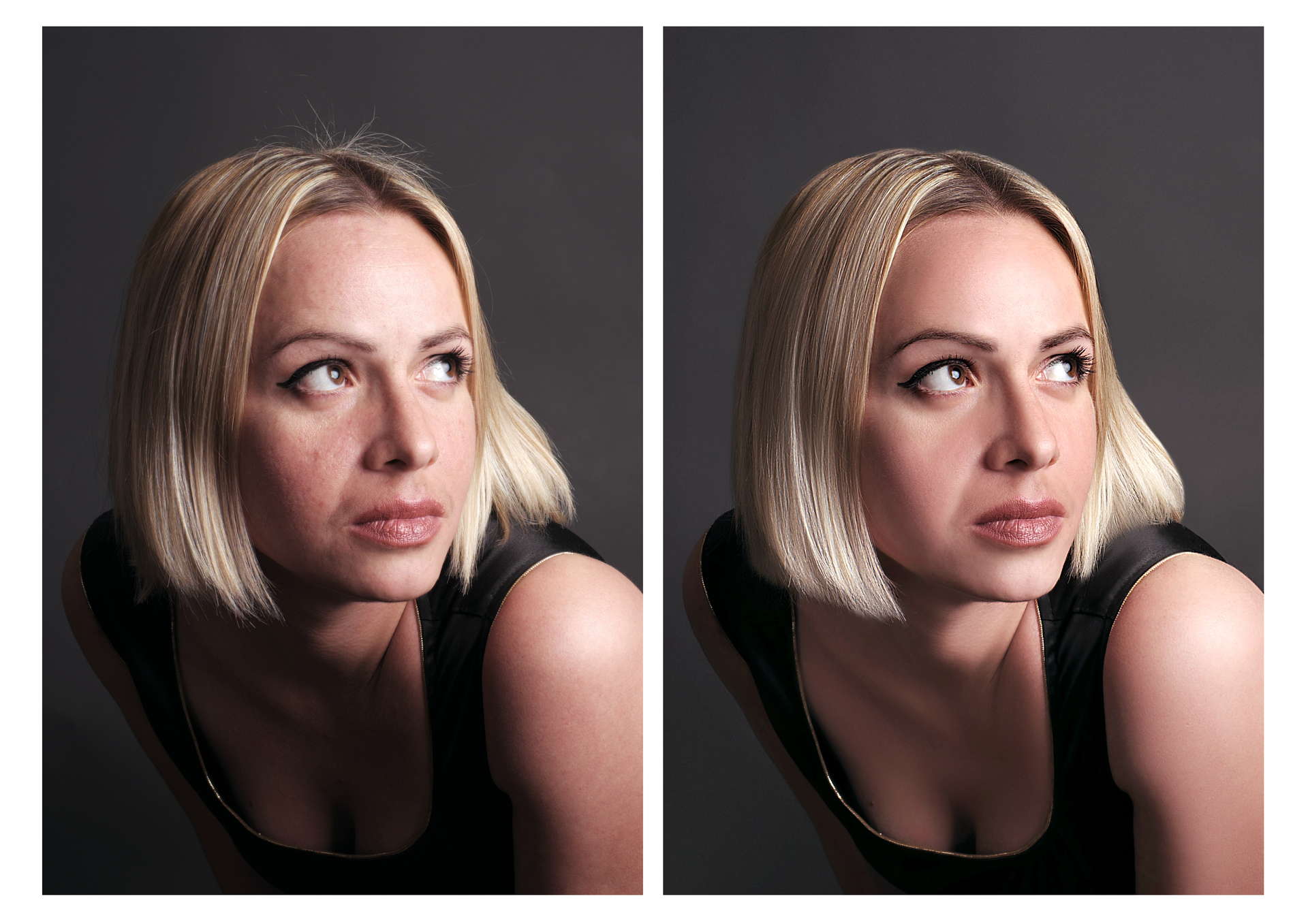Обработка портрета: Уроки фотошопа. Обработка и ретушь фотографий в Фотошопе.
Ретушь портрета в Lightroom — Блог Про Фото
Когда дело доходит до детального ретуширования, я обычно перехожу в Adobe Photoshop, но если нужно сделать оперативную ретушь, удивительно, сколько вещей можно сделать прямо здесь, в Lightroom, при помощи инструментов Adjustment Brush (Кисть коррекции) и Spot Removal (Удаление пятен). Здесь рассказывается, как сделать быструю ретушь, используя только эти два инструмента.
Шаг Один:
Здесь показано изображение, которое мы намерены ретушировать, и рассказывается о том, что мы собираемся сделать: (1) удалить все крупные пятна, (2) смягчить кожу модели, (3) увеличить яркость белков глаз, (4) увеличить контраст глаз, (5) добавить блеск губам, (6) добавить подсветку волос и (7) создать небольшое осветление и затемнение, чтобы объемно вылепить лицо модели. Хотя здесь показано полное изображение, для ретуши лучше значительно увеличить масштаб. Итак, в следующем шаге перед началом ретуши увеличьте изображение как можно больше, сохраняя целостность портрета.
Шаг Два:
Здесь я увеличил масштаб до представления 1:1, так что мы можем действительно видеть то, что делаем (просто щелкните по кнопке 1:1 над панелью Navigator (Навигатор), справа, вверху левой области панелей). Щелкните инструмент Spot Removal (Удаление пятен) (в панели инструментов вверху правой области панелей или просто нажмите букву Q). Этот инструмент работает от единственного щелчка, но чтобы не ретушировать площадь большую, чем необходимо, делайте Size (Размер) кисти инструмента Spot Removal (Удаление пятен) только немного больше, чем пятно, которое вы намерены удалить. Наведите курсор кисти на пятно, а затем просто сделайте один щелчок. Появится второй круг, который покажет, где эффект пробует взять образец текстуры кожи. Конечно, проба не всегда устраивает вас на 100%, и если по некоторым причинам в качестве образца выбрана плохая область кожи, просто щелкните этот второй круг, перетащите его на чистый участок, и это обновит образец для удаления пятна (как показано здесь).
Шаг Три:
Теперь, после удаления пятен, давайте немного смягчим кожу. Переключитесь на Adjustment Brush (Кисть коррекции) (в панели инструментов вверху правой области панелей или просто нажмите букву К), затем из всплывающего меню Effect (Эффект) выберите Soften Skin (Смягчить кожу). Теперь закрасьте лицо модели, но избегайте всех областей, которые вы не хотите смягчать- ресницы, брови, губы, ноздри, волосы, края ее лица и так далее. Это смягчает кожу, устанавливая отрицательную Clarity (Четкость) (вы увидите, что она установлена в -100).
Шаг Четыре:
Теперь давайте поработаем над ее глазами, и начнем с белков, делая их более яркими. Во-первых, щелкните кнопку New (Создать) вверху на правом конце панели (тем самым сообщая Lightroom зафиксировать то, что мы уже закрасили, и что теперь мы заходим в новую область закрашивания). Затем дважды щелкните слово Effect (Эффект), чтобы сбросить все ползунки в нуль.
Шаг Пять:
Теперь давайте сделаем глаза модели немного контрастнее. Так как мы намерены выполнить с ее глазами нечто дополнительное (и хотим сохранить без изменений отбеливание, которое только что сделали), начните со щелчка кнопки New (Создать), затем дважды щелкните слово Effect (Эффект), чтобы установить все ползунки в нуль. Увеличьте величину Contrast (Контраст), перетащив ползунок вправо (помните, что не имеет значения, какое число вы выбираете в качестве стартовой точки, потому что после закрашивания вы будете в состоянии откорректировать правильную величину.
Шаг Шесть:
Чтобы увеличить яркость губ модели, мы сделаем то же, что делали для увеличения яркости глаз. Щелкните кнопку New (Создать) и всё обнулите, затем немного увеличьте Exposure (Экспозиция) и закрасьте участки с блеском на нижней губе (как показано здесь). Затем, выполнив это, продолжайте, снова щелкните один раз кнопку New (Создать) и используйте такие же настройки (с большей кистью), чтобы увеличить яркость подсвечивания волос. Итак, уменьшите масштаб и закрасьте участки волос с подсвечиванием, заставляя их выделиться. Но раз настройки одинаковы для губ модели и подсвечивания ее волос, почему бы не закрасить губы и затем сразу не перейти к волосам? Потому что при раздельной настройке мы можем управлять яркостью подсветки волос и губ модели отдельно (я закончил тем, что уменьшил величину Exposure (Экспозиция) для подсветки в волосах). Между прочим, можно бы закрасить заодно и зубы, чтобы также увеличить их яркость.
Итак, уменьшите масштаб и закрасьте участки волос с подсвечиванием, заставляя их выделиться. Но раз настройки одинаковы для губ модели и подсвечивания ее волос, почему бы не закрасить губы и затем сразу не перейти к волосам? Потому что при раздельной настройке мы можем управлять яркостью подсветки волос и губ модели отдельно (я закончил тем, что уменьшил величину Exposure (Экспозиция) для подсветки в волосах). Между прочим, можно бы закрасить заодно и зубы, чтобы также увеличить их яркость.
Шаг Семь
На этом этапе на лице модели появится много опорных точек, так что имеет смысл зайти в панель инструментов подобластью превью и изменить во всплывающем меню Show Edit Pins (Показать опорные точки) опцию на Selected (По выбору), тем самым отображая только текущую опорную точку, с которой вы продолжаете работать (и скрывая остальные). Теперь давайте снова один раз щелкнем кнопку New (Создать) и сделаем небольшое осветление и затемнение, чтобы вылепить лицо модели. Начнем, перетащив ползунок Exposure (Экспозиция) немного влево (я перетащил у себя на снимке в -0.
У снимка After (После) модели более чистая и гладкая кожа, глаза ярче и контрастнее, губы и волосы ярче, а осветление и затемнение выгодно вылепило ее лицо
Онлайн курс Обработка фотографий в Adobe Lightroom
Курс состоит из 2-х занятий. Даты: 23 февраля и 2 марта 2021г. Время: 19.00 по Москве. Занятия проходят онлайн. Для участия необходим Скайп и доступ в интернет с любого устройства.
В рамках данного занятия мы на реальных примерах разберем основные возможности программы в области обработки портретных, жанровых и пейзажных фотографий.
Курс будет полезен всем, кто фотографирует людей, и хотел бы получить больше от своих фотографий.
В рамках курса мы разберем следующие темы:
— Интерфейс программы, основной инструментарий.
— Организация и хранение файлов в программе.
— Инструменты и возможности Lightroom для обработки портретов. Собственно практика на большом количестве примеров.
— Какой стиль обработки выбрать, исходя из стилистики портрета.
— Как добавить объем и повысить насыщенность цвета.
— Работа с гистограммой.

— Ретушь, выделения, расстановка и изменение акцентов в Lightroom.
— Работа с градиентами.
— Пересветы и провалы в тенях — что делать?
— Исправление ошибок, допущенных при съемке. В том числе исправление оптических искажений.
— Перевод в ч/б в лайтрум.
— Использование пресетов. Когда стоит, а когда лучше не надо.
— Параметры и настройки экспорта изображений.
— Авторские подходы к обработке портрета и пейзажа.
— Творческая обработка портрета.
— Продвинутые инструменты обработки, в том числе инструменты из последних версий программы Важно! В рамках курса минимум теории и максимум практики. Работу всех инструментов мы разбираем на реальных практических примерах. Все приемы вы тут же сможете применить к обработке собственных фотографий.
По итогам курса остается запись, к которой можно будет вернуться в любой момент.
Участники курса могут прислать собственные вопросы до начала занятия.
Из отзывов наших участников
Максим Манджи. Класс по обработке в Lightroom 15.09.2019.
Алексей, огромное Вам спасибо за мастер класс . Раньше как-то немного скептически относился к градиентному фильтру. Использовал его только , когда небо на фото было переэкспонировано. Благодаря вашему мастер-классу полностью поменял своё отношение к нему . Спасибо ) побольше бы мастер-классов о съёмках в путешествиях . В онлайн режиме это очень удобно.
Светлана. Курс: «Композиция в портретной фотографии».
Я записалась на курс «Композиция в портретной фотографии» из чистого любопытства. Я давно снимаю людей и, как мне казалось, вполне определилась с жанром. У меня больше документальная и репортажная съемка, поэтому мне казалось, что портретная фотография – это несколько про другое, а потому не так актуально для меня, хотя все равно интересно, потому что это тоже – фотография. На курсе преподаватель неоднократно ломал мои стереотипы и давал мне пищу для размышлений, излагая материал мягко, просто и понятно. Более того, Алексей славится своей исключительно психологичной манерой съемки и, когда он объясняет теорию композиции с этой точки зрения, то невольно начинаешь иначе смотреть на процесс съемки и на то, что ты хочешь сказать и показать своей фотографией. Проводя подробный разбор домашних заданий, преподаватель остаётся очень тактичным и критикует снимки так, что это вдохновляет, а не обескураживает. Поэтому могу смело рекомендовать его курсы всем любителям фотографии. На курсе преподаватель неоднократно ломал мои стереотипы и давал мне пищу для размышлений, излагая материал мягко, просто и понятно. Более того, Алексей славится своей исключительно психологичной манерой съемки и, когда он объясняет теорию композиции с этой точки зрения, то невольно начинаешь иначе смотреть на процесс съемки и на то, что ты хочешь сказать и показать своей фотографией. Проводя подробный разбор домашних заданий, преподаватель остаётся очень тактичным и критикует снимки так, что это вдохновляет, а не обескураживает. Поэтому могу смело рекомендовать его курсы всем любителям фотографии.Светлана. Апрель. 2019. |
Александр Цабель. Курс «Фотосъемка в путешествиях»
Спасибо большое, Алексей. На самом деле после этого курса появилось качественно совсем другое понимание фотографии. Как будто сняли верхний слой, и теперь в любой ситуации я стал видеть глубину, пытаться найти смысл. Совсем по-другому стал смотреть не только на свои, но и на работы других авторов. Сейчас мы с женой запланировали походы на несколько фотовыставок, мне очень интересно посмотреть на работы авторов с новой позиции. Курс был очень полезным и масштабным, и Вы очень понятно и хорошо донесли всю информацию. И еще хочу сказать большое спасибо всем участникам нашего курса, за поддержку и интересные работы — в результате получилось настоящее содружество людей, увлеченных общим делом. Спасибо!
Сейчас мы с женой запланировали походы на несколько фотовыставок, мне очень интересно посмотреть на работы авторов с новой позиции. Курс был очень полезным и масштабным, и Вы очень понятно и хорошо донесли всю информацию. И еще хочу сказать большое спасибо всем участникам нашего курса, за поддержку и интересные работы — в результате получилось настоящее содружество людей, увлеченных общим делом. Спасибо!
Екатерина Невская. Курс: «Психологический портрет».
Алексей! Хочу выразить вам огромную признательность за курс. Мне было крайне полезно, интересно, увлекательно, я очень надеюсь, что смогла почерпнуть достаточно много и из ваших лекций, и из разборов домашних заданий. Маленький шажок вперёд для меня и надежда на то, что я смогу развить в себе то, что вы хотели донести до нас этим обучением! Спасибо ещё раз огромное и, я надеюсь, мы не прощаемся. Обязательно зовите на мастер-классы в студию, как мы говорили вначале! Обязательно зовите на мастер-классы в студию, как мы говорили вначале!Екатерина. Сентябрь 2020. |
Павел Афанасьев. Курс «Психологический портрет»
Я всегда как-то очень скептически относился к онлайн обучению. Может быть в силу возраста. Может быть потому, что весьма сомнительных курсов и таких же сомнительных «преподавателей» последние годы развелось дальше некуда. Может быть оттого, что для многих людей обучение ради обучения стало какой-то навязчивой идеей и те, кто не разделяют эту точку зрения, по определению попадают в разряд ретроградов и замшелых консерваторов.
Но, видимо, когда понимаешь для чего именно тебе это надо, и при этом есть безусловное доверие человеку, передающему тебе свой многолетний опыт и знания, всё встаёт на свои места.
Сейчас подходит к концу моё обучение на курсе «Психологический портрет» у замечательного фотографа Алексея Терентьева. Несколько выходных подряд я общался с удивительно интересным человеком, который подробно, последовательно и вдумчиво делился своим многолетним опытом. Я, конечно, узнал для себя много нового. Но главное открытие заключалось в другом. Я понял, что моё собственное восприятие фотографии сродни тому, о чём говорил Алексей. Мне интересен человек. Его внутренний мир, живые, ничем не защищённые чувства и эмоции. Мне важно именно это.
Я, конечно, узнал для себя много нового. Но главное открытие заключалось в другом. Я понял, что моё собственное восприятие фотографии сродни тому, о чём говорил Алексей. Мне интересен человек. Его внутренний мир, живые, ничем не защищённые чувства и эмоции. Мне важно именно это.
Павел Афанасьев. Сентябрь 2020г.
Об авторе курса
|
Занятия проводит Алексей Терентьев. Фотограф, путешественник, журналист, преподаватель. За спиной более 7 лет успешной организации и проведения фототуров и более 20 лет самостоятельных путешествий по разным странам мира. На данный момент основные направления – Мьянма, Индия, Индийский Тибет, Северный Таиланд, Пакистан, Шри-Ланка, Китай, Камбоджа, Малайзия и др. Узнать больше об авторе и его взгляде на фотографию можно прочитав следующие интервью журналу Росфото. Также больше информации можно найти на личном сайте Алексея Терентьева: http://alexeyterentyev.ru/ |
Обработка женского портрета
Задача не состоит в создании внешне похожей цифровой оболочки — фото копии человека. Мы должны постараться отобразить внутренний мир, с его красотой, сложностью, неповторимостью.А при чем же здесь обработка? У нас есть фото файл. Во время съемки мы уже постарались поймать нужное выражение лица в определенный момент, построили композицию, определили колорит и освещение.
Но в том то и дело, что обработкой можно достоинства фотографии загубить. А можно, наоборот, раскрыть в полной мере.
Обработка портрета, в нашем понимании, суть достижение художественного воплощения образа человека. Окружение на портрете будет служить средством, подчеркивающим настроение модели.
Колористическое решение, контраст, насыщенность будут давать представление о характере, чувствах, эмоциях человека.
В целом, фотографии получаемые на современных цифровых камерах, редко удовлетворяют продвинутого фотографа по своим характеристикам: передача цвета, контраста, насыщенности.
Хорошо бывает при нормальном солнечном освещении. При недостаточном освещении, с облачностью, все будет гораздо хуже. Средствами обработки придется это компенсировать.
Просматривая фотографии, фотограф отмечает удачные, и при наличии хорошей фототехники результаты могут радовать резкостью, детализацией, передачей полутонов, цвета.
После обработки выбранных фотографий и доведения их до полностью готового состояния, становится удивительно рассматривать результаты работы — что было и что стало.
Как правило, становится очевидно, что камерам еще далеко до совершенства. Средства обработки позволяют повысить контраст, улучшить детализацию, поднять тени и темные места, то есть так их обработать, что становятся видны детали в них. Начальная работа по обработке портрета сводится к избавлению от недостатков полученных от фотокамеры.
Далее, надо подчинить второстепенное главное идее. Свет, цвет, тон, контраст, насыщенность в разных частях изображения должны стать разными. На главных объектах все ярче, резче, на второстепенных более сдержанно.
После этого можно переходить к ретуши, детализации важных частей, выделении особенностей характера.
Последняя часть работы это окончательная регулировка всех частей фотографии, для выявления главного: многосложной, тонкой души человека.
Обработка портрета в Фотошопе
Портрет – считается самым популярным видом фотографии. Каждому начинающему фотографу, рано или поздно, предстоит провести сеанс портретной фотосессии. Кроме азов фотографирования, каждый уважающий себя фотограф должен уметь обрабатывать снимок, умея ловко убирать недостатки лица и изъяны, допущенные в процессе фотосъемки.
Кроме азов фотографирования, каждый уважающий себя фотограф должен уметь обрабатывать снимок, умея ловко убирать недостатки лица и изъяны, допущенные в процессе фотосъемки.
Работа по обработке портрета включает в себя три основных этапа:
1. Удаление изъянов. К изъянам относятся всевозможные прыщики морщинки, родинки, которые могут уродовать лицо. Это не касается мимических морщин, без которых лицо превратится в пластиковое, а также родинок, которые придают лицу некий шарм и изюминку.
2. Осветление глаз, зубов, поправка макияжа.
3. Ретушь кожи. Поможет сделать кожу гладкой и сияющей, и снимок станет очень притягательным.
Начало работы.
Итак, вы загрузили фотографию в программу Photoshop. Создайте новый слой с моделью, нажав сочетание клавиш Ctrl+Shift+N. В левой части программы находится вертикальная панель инструментов, в которой необходимо найти и активировать инструмент «Точечная восстанавливающая кисть». Над самой фотографией появится горизонтальная панель настроек данного инструмента, на которой необходимо поставить галочку напротив пункта «Образец со всех слоев».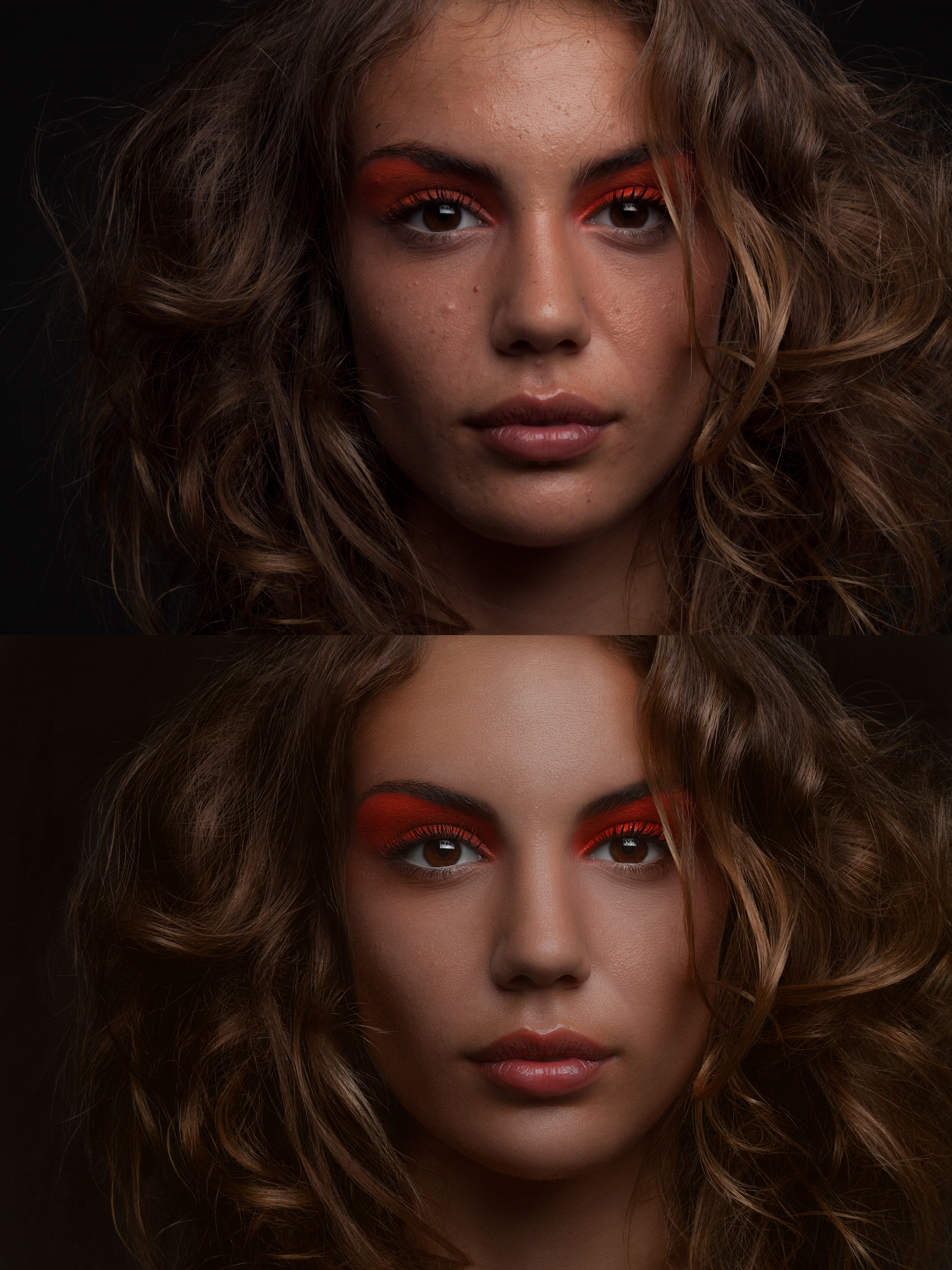 Поставьте настройки инструмента, как на скриншоте ниже.
Поставьте настройки инструмента, как на скриншоте ниже.
На каждый дефект кожи приходится 1 клик левой кнопкой мыши. Меняйте размер кисти в зависимости от размера дефекта. Не старайтесь сделать кожу слишком идеальной, уберите только самые выделяющиеся дефекты.
Теперь нажмите довольно длинное сочетание клавиш Ctrl+Shift+Alt+E, которое объединит два слоя в один и разместит его поверх уже существующих слоев.
Теперь перейдем к работе с зубами и глазами. Для осветления глаз и зубов, вам понадобится инструмент «Осветлитель». Выбрав данный инструмент, необходимо его настроить, установив в графе «Диапазон» параметр «Средние тона», а в графе «Экспонирование» – 20%. Теперь проведите кистью по радужке глаза и зубам. Если в результате вы получили чрезмерное осветление, тогда нажмите сочетание клавиш Ctrl+Shift+F, которое уменьшит эффект осветления последнего действия.
Старайтесь, чтобы размер кисти соответствовал обрабатываемому участку, иначе можно подпортить изображение. Но если вы зашли за пределы установленных границ, например, случайно осветлили веки, это легко исправить при помощи «Ластика». Примените этот инструмент и сотрите осветление с участков лица.
Но если вы зашли за пределы установленных границ, например, случайно осветлили веки, это легко исправить при помощи «Ластика». Примените этот инструмент и сотрите осветление с участков лица.
Обрабатывая зубы, пройдитесь по каждому зубу отдельно, а, не закрашивая улыбку кистью, что превратит ее в сплошной «монозуб».
В результате улыбка получится привлекательной и белоснежной, а взгляд более ясным и блестящим.
Вы можете заметить, что помимо дефектов, которые мы уже удалили, на белке глаза просматриваются красные сосудики, которые заметно портят все впечатление от общей картины. Примените инструмент «Кисть» и включите режим «Маска» в самой нижней части вертикальной панели инструментов.
Выделите белки глаза и повторным нажатием по значку выключите режим «Маска». Вы можете заметить, что выделены не сами белки, а все изображение, исключая их. Поэтому заходим в меню «Изображение» и выбираем пункт «Инверсия», который поменяет выделяемый объект с точностью наоборот.
Теперь откройте меню «Изображение» – «Коррекция» – «Цветовой тон/Насыщенность». Уменьшите показатель «Насыщенность до -49 и увеличьте «Яркость» на 10-15. Если результаты вас устроили, нажмите ОК. Если этого недостаточно, попробуйте еще уменьшить «Насыщенность» и увеличить «Яркость», пока не добьетесь идеального результата. Не злоупотребляйте этими параметрами, иначе глаза станут неестественными.
Уменьшите показатель «Насыщенность до -49 и увеличьте «Яркость» на 10-15. Если результаты вас устроили, нажмите ОК. Если этого недостаточно, попробуйте еще уменьшить «Насыщенность» и увеличить «Яркость», пока не добьетесь идеального результата. Не злоупотребляйте этими параметрами, иначе глаза станут неестественными.
И, наконец, после того, как все изъяны были убраны, можно переходить к коррекции цвета кожи. На фотографии, которую мы используем, тон кожи уходит в красноту и перенасыщенность. Для коррекции необходимо открыть меню «Изображение» – «Коррекция» – «Уровни» и отрегулировать сначала канал «RGB», а затем «Синий».
Теперь необходимо сравнять тон кожи, т.к. на разных участках он значительно отличается. Для этого создаем новый слой (Ctrl+Shift+N) и с помощью инструмента «Пипетка» кликаем по участку кожи, который выглядит, на ваш взгляд, наиболее подходящим. Именно этим цветом и будет покрыта вся поверхность кожи.
Примените инструмент «Кисть», уменьшите ее жесткость и установите параметр «Интенсивность» в пределах 10%. Начинайте закрашивать поверхность кожи, стараясь не заходить на участки глаз, бровей и губ.
Начинайте закрашивать поверхность кожи, стараясь не заходить на участки глаз, бровей и губ.
И завершающим штрихом придадим коже эффект гладкости. Нажмите сочетание Ctrl+Shift+Alt+E, чтобы объединить слои, а затем перейдите в меню «Фильтр» – «Размытие» – «Размытие по поверхности». Отрегулируйте показатели таким образом, чтобы кожа сгладилась, но не потеряла своей текстуры, а глаза остались чистыми и ясными.
Готово!
Практика съёмки и обработки портрета
За многие годы обучения студентов искусству фотографии я выяснил, что одним из лучших инструментов является практика. Теория теорией, но всё же практические примеры работают безотказно. Именно поэтому я решил написать статью-практику в которой расскажу как был снят и обработан данный снимок. Итак, поехали!Локация
Планирование съёмки начинается с локации. Я давно уже хотел посетить интересное Питерское место под названием Севкабель Порт. У меня в голове уже был примерный образ, который я хочу снять и хоть во время съёмки я отошел от первоначальной задумки, всё равно лучше заранее продумать что и как вы будете снимать. Сама локация представляет собой старое здание завода в котором расположился живописный маркет и скейт парк. На улице также был каток, набережная и жуткий холодный ветер, который пробирал до костей.
Сама локация представляет собой старое здание завода в котором расположился живописный маркет и скейт парк. На улице также был каток, набережная и жуткий холодный ветер, который пробирал до костей.
Свет
Поснимавшись немного на улице мы зашли в помещение и начали съёмку с естественным светом от больших окон возле входа. Свет был достаточно мягкий, так как день выдался пасмурный, да и матовые окна добавляли мягкости. Неподалёку была замечена деревянная надпись со встроенными лампами накаливания, которые давали приятный теплый свет. Я решил использовать его для подсветки контура модели. Для основного источника он плохо подходил, так как располагался достаточно низко.
Съёмка
Портрет снимался на 50мм объектив, диафрагму открыл до 1.8 чтобы смягчить текстуру кожу и размыть фон. В день съёмки было довольно людно и хотелось по максимуму убрать акценты с фона. Я попросил модель убрать волосы назад за уши, чтобы показать больше шеи (длинная и изящная шея — одно из главных женских украшений, не забывайте показывать её на своих снимках). Кроме того свет ламп начал подсвечивать щеку и ухо, что добавило объёмности кадру.
Кроме того свет ламп начал подсвечивать щеку и ухо, что добавило объёмности кадру.
Обработка в Lightroom
Обрабатываю я как правило в 2 этапа сначала в Lightroom, потом в Photoshop. В лайтруме я использовал пресет green tint из моего набора IK fancy presets, который стал хорошей отправной точкой для дальнейшей обработки. Фотография получилось темноватой, поэтому я поднял экспозицию и кривую в тенях. Уменьшил тонирование зеленового цвета в светах в блоке Split tonning и локально высветлил и поднял насыщенность в глазах.
Ретушь портрета в стиле pin-up в Photoshop + бесплатный исходник
Хотите портрет в стиле пинан, ставшим олицетворением рекламной графики 20-х годов и получившим второе дыхание сегодня? Легко и просто! Воспользуйтесь нашим новым уроком для Photoshop и оригинальная фотография в ваших руках. А для тех, кто привык экономить время — бонус в виде бесплатного исходника в конце статьи.
Прежде чем приступать к выполнению урока, ознакомьтесь с историей возникновения стиля пинап и его основными чертами.
Пинап — это не просто ретушь фотографии, выполненная по определенным правилам и в нужной цветовой гамме. Это история, «изюминка”, стиль и конечно особенные позы фотомоделей. Подготовьте исходное фото, максимально соответствующее стилю пинап и результаты описанной ниже ретуши, обязательно вас порадуют.
Вырезаем модель с фонаВ уроке я расскажу не только как выполнить ретушь фотографии, но и как вырезать модель (тело и ее волосы) с простого фона.
Откройте исходное изображение. Назовите слой Фото
Hand фото создал(а) karlyukav – ru.freepik.com
С помощью инструмента Магнитное лассо или Перо выделите девушку. В области волос выделение может быть неточным.
Скопируйте выделение и вставьте его на новый слой, который назовите Фото1. Отключите видимость слоя Фото.
Теперь займемся волосами. Перейдите на вкладку Каналы. Перейдите на тот канал, где волосы выглядят самыми темными. У меня это синий.
Перейдите на тот канал, где волосы выглядят самыми темными. У меня это синий.
Продублируйте его, перетащив на кнопку «Новый канал»
Перейдите на получившийся канал «Синий копия» и вызовите команду Изображение — Коррекция — Уровни.
Настройте уровни так, чтобы волосы были максимально черными и проглядывались волоски.
Теперь возьмите черную кисточку и закрасьте лицо и часть шеи черным цветом.
С помощью инструмента Волшебная палочка щелкните по черной области лица, выделив его вместе с волосами. Перейдите на вкладку Слои и для слоя Фото1 создайте Векторную маску. Волосы отделятся от фона, но появятся артефакты.
Нужно подкорректировать маску. Выделите ту часть фотографии, где векторная маска некорректна. Перейдите на векторную маску слоя Фото1 и удалите выделенную часть, нажав клавишу Del.
Щелкните правой клавишей мыши по векторной маске и выберите Применить слой-маску.
Если вас все еще не устраивают, как вырезаны волосы, проработайте необходимые места ластиком.
Преобразуйте слой Фото1 в смарт — объект. (Контекстное меню — Преобразовать в смарт объект)
Создаем ретушь фото в стиле пинапТеперь можно приступать к ретуши.
Выберите пункт меню Изображение — Коррекция — Тени/Света. Повысьте значение теней и добавьте света на фотографию.
Вызовите фильтр Фильтр — Размытие — Размытие по поверхности и установите примерно следующие значения.
Для слоя Фото1 создайте корректирующий слой Яркость/Контрастность и увеличьте значение контрастности до максимума.
Зажмите клавишу Alt и щелкните под корректирующим слоем Яркость/Контрастность, чтобы присоединить его к слою Фото1
Перейдите на слой Фото1 и примените для него настройку Изображение — Коррекция — Тени/Света и нажмите на галочку Дополнительные параметры.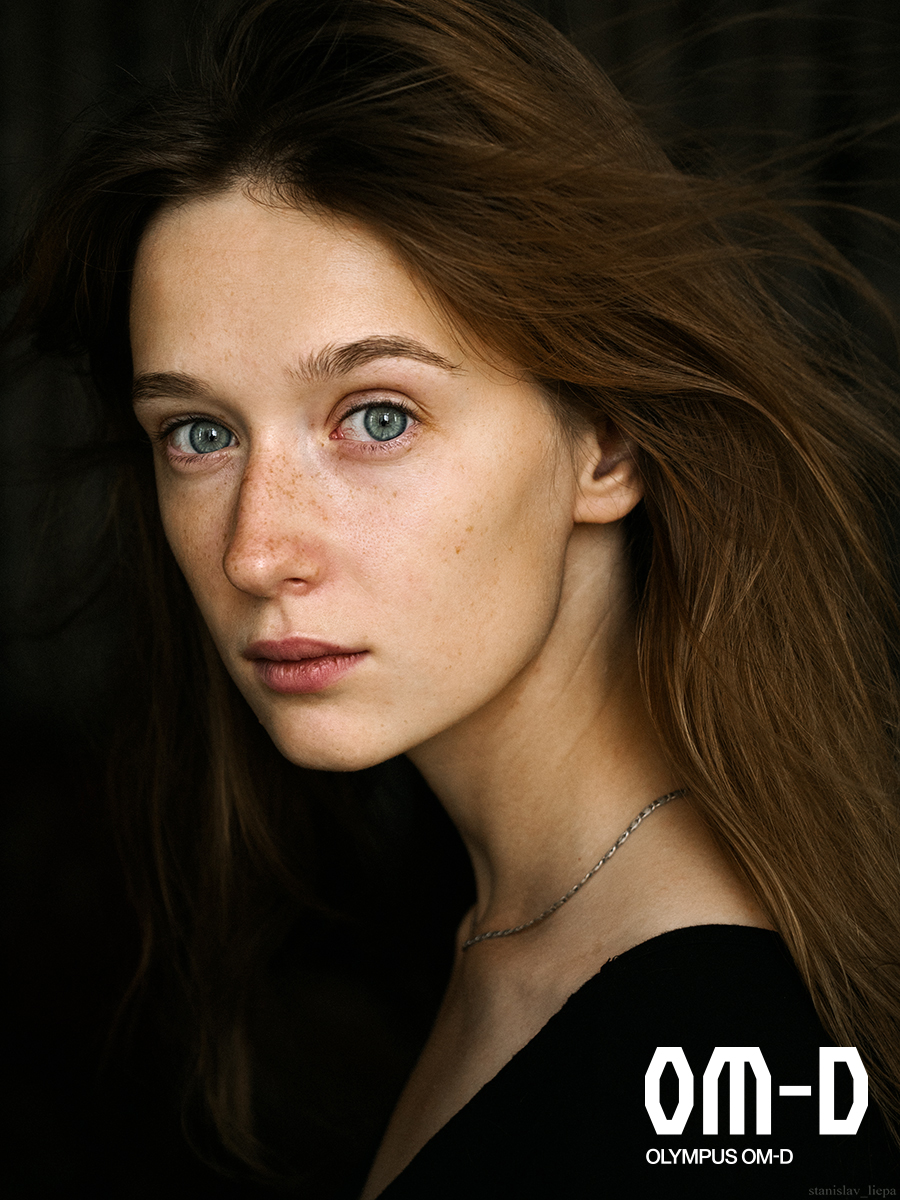
Измените настройки данного фильтра, чтобы перераспределить света и тени на фото.
Получится
Создайте корректирующий слой Уровни, присоедините его к слою Фото1 и немного сдвиньте точки темного и светлого к центру.
Слои документа будут выглядеть следующим образом.
В самом низу документа создайте новый слой и загрузите на него текстуру старой бумаги. Слой назовите Текстура.
Над этим слоем создайте новый слой, назовите его Цвет и залейте синим цветом — #008187. Для слоя Цвет создайте слой-маску с черным сферическим градиентом. Получится следующее.
Продублируйте слой Фото1, копию поместите под ним и назовите Тень. Задайте для слоя Тень Параметр наложение — Наложение цвета — черный.
Зайдите в Фильтры — Размытие по Гауссу — радиус 43 пикселя.
Непрозрачность слоя Тень — 13%. Сдвиньте тень влево вниз. Получится.
Фотография в стиле пинап готова.
Бесплатный эффект «Ретушь портрета в стиле pin-up»Если хотите отретушировать свое фото в таком же стиле, оставляйте комментарий к статье с описанием того, почему вам нравится пинап и американская рекламная графика 20-х годов. Я отправлю вам исходник бесплатно, как это делаю в статьях «Фото в неоновом цвете. Урок + бесплатный Photoshop Action» и «Мультяшный эффект по фото в Photoshop + бесплатный исходник»
| ВНИМАНИЕ! Ознакомьтесь с правилами использования эффекта «pinup-style_des-life». Все права на эффект «pinup-style_des-life» принадлежат его разработчику. Вы можете использовать данный эффект в коммерческих и некоммерческих целях, кроме случаев предусмотренных следующими пунктами:
|
Замените исходное фото в смарт-объекте на собственное и получите эффектный портрет в стиле пинап! Как это сделать я писала в статье «Как работать со смарт-объектами (слоями) в Photoshop«
Подписывайтесь на обновления блога «Дизайн в жизни» по e-mail или социальных сетях и мы обязательно опубликуем для вас еще больше полезных бесплатных уроков! |
(Visited 73 times, 5 visits today)
Ретушь портрета в Фотошопе — мастер-класс OPEN FOTO
7 января 2016 года в фотошколе OPEN FOTO вы узнаете способы ретуши портрета в Фотошопе, которые сможете легко использовать, даже если не работали раньше в этой программе.
Ретушь портрета в Фотошопе – одна из самых непростых задач, связанных с обработкой фотографий. Так было и раньше, в «дофотошоповские» времена.
«Когда не существовало компьютеров, я занимался обработкой фотопортретов при помощи аналоговых средств постпродакшена в фотолаборатории, освещенной красным фонарем, – вспоминает Евгений Колков, основатель Школы фотографии OPEN FOTO, автор и ведущий мастер-класса. – Все дело в важности образа человека, который создается посредством фототехнологии. Конечно, сейчас всё стало значительно проще. Фотошоп предоставляет поистине космические возможности для ретуши портретов».
Впрочем, суть ретуши портрета в Фотошопе осталась неизменной: необходимо скрыть недостатки, которые показывать нельзя, и подчеркнуть то, на что нужно обратить внимание. При этом работа ретушера не должна быть заметна! Идеальная ретушь портрета в Фотошопе – это ретушь, которую никто не увидит, при которой портрет воспринимается естественным.
На мастер-классе «Photoshop для начинающих: ретушь портрета в Фотошопе» Евгений Колков покажет вам, как простым и быстрым способом убрать с портретов дефекты, которые безжалостно фиксирует фотокамера. И, главное, как сделать так, чтобы сам портретируемый восхитился получившимся портретом, а сторонний зритель был свято уверен, что человек именно таков, каким вы его изобразили.
Программа мастер-класса «Photoshop для начинающих: ретушь портрета в Фотошопе»
- Как открыть портретную фотографию из RAW для успешной обработки в Adobe Photoshop: особенности, свойственные портретной фотографии.
- Скрываем дефекты кожи. Как оставить кожу живой и не свалиться в «отчаянный гламур».
- Коррекция по тону. Почему важно выравнивать цвет лица.
- Как при помощи обработки акцентировать внимание зрителя на взгляде модели и зачем это нужно.
- Управление вниманием зрителя: как выявить важное и скрыть то, что зрителю видеть не стоит.
Внимание! На мастер-класс НЕ НУЖНО приносить ноутбук. Вам понадобится только блокнот для записей и ручка. Каждый участник мастер-класса унесет с собой выданную Мастером шпаргалку по ретуши портрета в Фотошопе, чтобы закрепить полученные знания дома.
Вам понадобится только блокнот для записей и ручка. Каждый участник мастер-класса унесет с собой выданную Мастером шпаргалку по ретуши портрета в Фотошопе, чтобы закрепить полученные знания дома.
В ходе мастер-класса Евгений Колков обязательно расскажет о различиях между ретушью женского и мужского портретов в Фотошопе и об особенностях их восприятия зрителем. С помощью приемов, которыми вас вооружит Мастер, вы сможете самостоятельно делать ретушь портрета в Фотошопе. Вы удивитесь, насколько простой и элегантной может быть обработка фотографий!
Дата проведения мастер-класса: 7 января 2016 года.
Начало мастер-класса: в 13.00.
Продолжительность: 3 часа.
Место проведения: Школа фотографии OPEN FOTO (ул. 2-я Парковая, 6/8, в двух минутах пешком
от ст.м. «Измайловская»).
Автор и ведущий мастер-класса: Евгений Колков, основатель Школы фотографии OPEN FOTO.
Регистрация на мастер-класс закрыта. Приходите на ближайшие мероприятия OPEN FOTO, будем рады вам! Загляните в расписание >>
Приходите на ближайшие мероприятия OPEN FOTO, будем рады вам! Загляните в расписание >>
Если у вас есть вопросы, обращайтесь, пожалуйста, по электронной почте [email protected] или по телефону +7 967 060-60-70.
Все фотографии в этом материале созданы Евгением Колковым, основателем Школы фотографии OPEN FOTO.
Четыре простых и эффективных метода обработки портретов в Lightroom за 4 минуты
Прежде чем мы перенесем фотографии в Photoshop, они должны пройти через какой-то необработанный процессор. Для многих фотографов этим необработанным процессором является Lightroom. Но Lightroom не только для настройки экспозиции и контраста. Движок Adobe RAW за эти годы стал довольно мощным, и теперь вы можете многое сделать в Lightroom.
В этом четырехминутном видео Тайрин Хедайет рассказывает нам о наиболее часто используемых техниках обработки портретов в Lightroom, которые она использует для улучшения своих портретов.
Уточните детали
Хотя вы не хотите переусердствовать, немного осветлите зубы и глаза, чтобы сделать портрет более живым и сияющим. Вы также захотите улучшить некоторые детали, такие как брови и волосы, что можно сделать выборочно с помощью инструмента корректирующей кисти, который может улучшить видимую резкость изображения без чрезмерного увеличения резкости пор кожи.
Добавить свечение
Это будет довольно субъективным и будет зависеть от типа портретной фотографии, которую вы снимаете.Если вы предпочитаете темный, капризный и контрастный фотограф, то это может быть не так полезно. Но если вы больше предпочитаете локацию в высоком ключе, это может добавить яркости вашим снимкам. На самом деле это не свечение свечение , как фильтр «Свечение» в Photoshop. В основном это просто увеличение средних и светлых тонов, оставляя тени нетронутыми.
В основном это просто увеличение средних и светлых тонов, оставляя тени нетронутыми.
Циферблат в тонах кожи
Я склонен доверять своему ColorChecker для этого, но все же баланс белого для сцены может не дать совершенно тот вид кожи, который вам нужен.Вы можете уточнить это, просто отрегулировав оттенок, яркость и насыщенность оранжевых цветов на участках кожи.
Разглаживание кожи
Хотя я предпочитаю очищать кожу в Photoshop, вы также можете поработать над улучшением кожи в Lightroom. То, насколько вы его отрегулируете, будет зависеть от рассматриваемого изображения и ваших личных вкусов, но старайтесь не превращать объекты в пластиковую куклу.
Используете ли вы эти методы и насколько сильно вы их применяете, зависит от вас. Но с ними стоит потренироваться, чтобы понять их.
Какие ваши любимые техники обработки портретов в Lightroom?
Создание генеративных портретов с использованием обработки
Всем привет! 👋 Давно с вами не разговаривал. Надеюсь, с твоей стороны дела идут хорошо. В прошлом семестре я учился за границей в Будапеште, но теперь я вернулся в Colgate. Я отлично провел время, путешествуя по Европе и встречаясь / останавливаясь с интересными людьми. Я постараюсь в ближайшее время написать об этом статью. А пока сидите и наслаждайтесь этой статьей о генеративном искусстве.
Надеюсь, с твоей стороны дела идут хорошо. В прошлом семестре я учился за границей в Будапеште, но теперь я вернулся в Colgate. Я отлично провел время, путешествуя по Европе и встречаясь / останавливаясь с интересными людьми. Я постараюсь в ближайшее время написать об этом статью. А пока сидите и наслаждайтесь этой статьей о генеративном искусстве.
Я беру курс продвинутых студийных проектов в Colgate. Для этого класса у меня была возможность выбрать любую среду, на которой я хотел бы сосредоточиться. Я немного запутался между рисованием (каракули) и цифровым (генеративным) искусством. Я уже некоторое время сосредотачиваюсь на обоих, поэтому было сложно понять, на каком из них я хочу потратить весь семестр. Беспокойство было настоящим! Вы можете увидеть некоторые из моих набросков и генеративного искусства ниже.
Вместо того, чтобы выбрать одну из них, я решил испытать себя, выбрав обе! Я спросил себя, можно ли придумать алгоритм, который может генерировать наброски из исходного изображения? Ранние исследования показали, что это выполнимо, и для первого задания я остановился на работе с генеративным рисунком для этого класса.
Я поискал и нашел некоторые ресурсы. Я не слишком много работал с обработкой. Я потратил на изучение программы всего месяц или два, так что это была прекрасная возможность лучше узнать программу.
Это был полезный ресурс. Джейсон поделился подробными деталями алгоритма, который он использовал для создания таких портретов:
Накануне вечером я сел и решил придумать алгоритм для этого (вдохновленный алгоритмом Джейсона), и вот результат, который я получил:
Если вы повторно запустите алгоритм, он даст немного другой результат (здесь появляется термин генеративный):
Мой алгоритм немного отличается от алгоритма Джейсона в том, как он создает каракули вне основного портрета.Мне нравятся такие каракули, поэтому я явно старался добавлять их в случайных местах.
Это только самая простая версия алгоритма. Есть несколько вещей, которые я хочу изменить:
- Убедитесь, что на «белых» участках исходного изображения меньше каракулей.

- Измените вес каракулей
- Может попробовать разные цвета
- Уменьшить общее количество каракулей
К концу этого семестра я также планирую сделать плоттер, чтобы я мог добавить больше «физических» штрихов к своим произведениям генеративного искусства.В настоящее время я чувствую себя очень отстраненным от меня как художника, и я думаю, что создание плоттера поможет это изменить, а также потворствует «инженерной» стороне меня.
Если у вас есть идеи / улучшения / предложения, я все слышу 😄 Увидимся в следующей статье! ❤️
Мягкий свет Обработка детского портрета Рабочий процесс в Lightroom
Все младенцы очаровательны, по крайней мере, для их собственных родителей. Если вы имеете дело с лицом, которое могла бы полюбить только мама, хорошая новость в том, что вы можете сделать свои фотографии максимально привлекательными.
Этот урок проведет вас через шаги, которые я предпринял для обработки детского портрета с естественным мягким светом в Lightroom.
Исходное изображение
Вот наше исходное изображение. Супер мило, правда?
Мы можем сделать его еще лучше, немного изменив Lightroom. Это займет у нас менее 5 минут.
Шаг 1
Для таких портретов мне нравится увеличивать теплоту, чтобы оттенки кожи выглядели немного дружелюбнее.
Я увеличил температуру с 3600 до 3700 и увеличил оттенок с +6 до +8.
Шаг 2
Затем я сделал изображение ярче, увеличив экспозицию до +0,33.
Я хотел подчеркнуть детали лица, поэтому увеличил четкость до +45. Я почти всегда максимально увеличиваю четкость, не создавая слишком темных областей на моих изображениях.
Затем я вернул некоторые из более темных деталей, увеличив тени до +75.
Наконец, я увеличил общую яркость и контрастность изображения, увеличив ползунок Белого до +30.
Шаг 3
На панели Tone Curve я увеличил ползунок Highlights до +15. Это осветляет самые яркие части изображения, оставляя без изменений остальные, придавая изображению более живой вид.
Это осветляет самые яркие части изображения, оставляя без изменений остальные, придавая изображению более живой вид.
Шаг 4
Я увеличил Sharpening Amount до 50, затем в разделе Noise Reduction я установил ползунок Luminance на 35. Это дает мне хорошие четкие детали и в то же время сглаживает микродетали, такие как дефекты на коже.
Шаг 5
На панели «Эффекты» я установил для параметра «Post-Crop Vignetting Amount» значение -15 с ползунком «Средняя точка» на значение 65. Это добавляет легкую виньетку к изображению, переводя фокус прямо на лицо.
Шаг 6
Один из моих маленьких секретов портретов — это тонкое улучшение глаз.
Воспользуйтесь корректирующей кистью и закрасьте глаза. Установите экспозицию на 0,33, четкость на 10 и насыщенность на 10.
Это добавит яркости глазам, не выглядя фальшивыми.
До и после
Всего за несколько минут мы превратили плоское скучное изображение во что-то яркое и интересное.
Окончательное изображение
Есть несколько пятен пыли и дефектов, которые проявляются при большем разрешении, но это изображение, по крайней мере, готово для использования в Интернете.
Щелкните изображение ниже, чтобы просмотреть его в полном размере.
Как вы думаете? Удалось ли вам применить некоторые из этих советов к своим собственным изображениям? Поделитесь своими мыслями в комментариях.
Электронная книга постобработки портретов
Постобработка — это не полное преобразование изображения, это приближение ваших портретов к тому, что вы видите перед собой. Когда вы по-настоящему уверены в собственном рабочем процессе, вы сможете поделиться своим творческим видением с окружающими. Эта новая электронная книга призвана дать вам уверенность и навыки для работы с портретами, которые вы делаете, и воплощения их в жизнь с помощью замечательных инструментов, доступных нам сегодня. Найдено здесь: Портреты — После съемки
Портреты — после предустановок Shot & Lightroom (Нажмите, чтобы узнать больше)
Портретная фотография — это шанс установить связь. Если пост-продакшн — это первое, что замечают люди, вы мгновенно теряете эту связь. Правда в том, что перенасыщенные, чрезмерно резкие и чрезмерно резкие изображения выглядят липкими. Помните, ваша модель должна быть героем кадра, а не вашей обработкой.
Если пост-продакшн — это первое, что замечают люди, вы мгновенно теряете эту связь. Правда в том, что перенасыщенные, чрезмерно резкие и чрезмерно резкие изображения выглядят липкими. Помните, ваша модель должна быть героем кадра, а не вашей обработкой.
охваченных тем (141 страница и 12 предустановок):
- Основные правила постобработки портретов
- Как упростить процесс обработки можно гораздо глубже
- Как разработать свой собственный стиль постобработки
- Все оборудование, необходимое для обработки
- Решения для хранения и резервного копирования
- Подробный анализ рабочего процесса Джины
- Основы и ярлыки Lightroom
- Lightroom «перейти к» рецептам
- Основы и рецепты Photoshop
- Бонус: 12 собственных пресетов Lightroom Джины, которые вы навсегда сохраните!
- … и многое, многое другое.
Страницы портретов: после съемки (Нажмите, чтобы увидеть больше)
Автор Джина Милиция — профессиональный фотограф более 25 лет. Она сфотографировала самых влиятельных и известных людей в мире, включая членов королевской семьи и глав государств, миллиардеров и знаменитостей, а также побывала в некоторых из самых экзотических мест мира. Джина — мастер запечатлеть этот «волшебный момент» как в студии, так и на выезде.
Она сфотографировала самых влиятельных и известных людей в мире, включая членов королевской семьи и глав государств, миллиардеров и знаменитостей, а также побывала в некоторых из самых экзотических мест мира. Джина — мастер запечатлеть этот «волшебный момент» как в студии, так и на выезде.
В этой электронной книге Джина делится своими обширными знаниями и опытом в простой форме, чтобы помочь вам ускорить свой путь к созданию красивых портретов.
Как получить копию:
Руководство поставляется в формате PDF, который можно читать на компьютерах, телефонах и большинстве планшетных компьютеров (отлично работает в качестве мобильного справочника в полевых условиях).
Найдено здесь: Portraits — After the Shot eBook
Описание навыков портретных художников по обработке лиц: Перцептивный опыт работы с лицами предсказывает производительность
Основные моменты
- •
Художники-портретисты обладают более тонкими перцептивными навыками при работе с лицами и внешними стимулами.

- •
Художники-портретисты демонстрируют некоторое преимущество при распознавании недавно изученных лиц.
- •
Художественная практика не предсказывает узнавание знаменитостей по долговременной памяти.
- •
Навыки обработки лиц художников-портретистов отражают навыки, задействованные в портретной живописи.
Abstract
Большинство людей, кажется, демонстрируют поразительно высокий уровень навыков обработки лиц, если принять во внимание сложный уровень тонкой настройки распознавания, который требуется для распознавания лиц.Однако многочисленные исследования теперь показывают, что способность обрабатывать лица не так фундаментальна, как когда-то считалось, и что производительность может варьироваться от отчаянно плохой до чрезвычайно высокой у разных людей. Здесь мы изучали людей, которые являются суперспециалистами по лицам, а именно художников-портретистов, чтобы изучить, как их конкретный визуальный опыт с лицами связан с рядом навыков обработки лиц (перцептивная дискриминация, краткосрочное и долгосрочное распознавание). Художники демонстрируют лучшее распознавание восприятия и, в некоторой степени, узнавание вновь узнаваемых лиц, чем контрольные.Они также более точны в отношении других задач восприятия (т. Е. Включают стимулы, не связанные с лицом, или мысленное вращение). Напротив, художники не демонстрируют преимущества по сравнению с элементами управления в отношении долгосрочного распознавания лиц (например, известных лиц) или распознавания людей с помощью других сенсорных модальностей (например, голосов). Наконец, эффект инверсии лица существует у художников и элементов управления и не модулируется художественной практикой. Таким образом, преимущества обработки лиц для художников, похоже, полностью отражают навыки восприятия и визуальной краткосрочной памяти, используемые в портретной живописи.
Художники демонстрируют лучшее распознавание восприятия и, в некоторой степени, узнавание вновь узнаваемых лиц, чем контрольные.Они также более точны в отношении других задач восприятия (т. Е. Включают стимулы, не связанные с лицом, или мысленное вращение). Напротив, художники не демонстрируют преимущества по сравнению с элементами управления в отношении долгосрочного распознавания лиц (например, известных лиц) или распознавания людей с помощью других сенсорных модальностей (например, голосов). Наконец, эффект инверсии лица существует у художников и элементов управления и не модулируется художественной практикой. Таким образом, преимущества обработки лиц для художников, похоже, полностью отражают навыки восприятия и визуальной краткосрочной памяти, используемые в портретной живописи.
Ключевые слова
Рисунок
Художники-портретисты
Экспертиза лица
Восприятие лица
Распознавание лиц
Визуальное искусство
Распознавание голоса
Рекомендуемые статьи Цитирующие статьи (0)
Просмотр аннотации © 2016 Elsevier Ltd.
статьи
Цитирование статей
Как постобработать свои портреты для достижения больших результатов
В сегодняшнем выпуске, мне нравится ваша фотография.Мы собираемся поговорить о том, как постобработать ваш портрет, и это часть серии, через которую мы проходили последние несколько серий. Сегодня мы не будем говорить о конкретных техниках. Это даст вам представление о том, что вы ищете, о вещах, которые вы хотите решить, и, возможно, в будущем сеансе или в другой области.
Мы можем взглянуть на некоторые конкретные детали, но сегодня мы просто хотим поговорить о вещах, о которых вам нужно знать, когда вы делаете постобработку портрета.Я Уильям Бим. Добро пожаловать на «Мне нравится твоя фотография», шоу, которое поможет вам улучшить свои фотографии с помощью визуального повествования. Что такое визуальное повествование, — это метод подхода к фотографии с осознанием того, кому вы пытаетесь помочь своими фотографиями, и какие эмоции вы хотите вызвать у них.
Мы рекомендуем вам сконцентрироваться на освещении и фоне объекта, чтобы создать фотографию, которая понравится вашей аудитории. Я рада, что ты нас нашел. Привет, я Уильям Бим. Сегодня мы хотим поговорить о том, как просмотреть ваши фотографии и сделать выбор.Мы хотим поговорить о том, какие проблемы вы хотите рассмотреть при постобработке, а также о том, как вы собираетесь улучшить свою историю с помощью постобработки.
Если вы следили за нашей небольшой мини-серией, которая продолжалась, то как придумать концепцию для вашей портретной сессии и как ее спланировать и реализовать сегодня — это постобработка, поэтому мы предполагая, что к тому времени, когда вы дойдете до этого раздела, вы уже сделали свои портреты. Теперь все ждут тебя, и это самое интересное.
Знаете, никакого давления вообще, и я понимаю, знаете, иногда, может быть, это не ваше главное, и у вас есть работа, и вам все равно нужно редактировать по ночам или в выходные. Это нормально. Вы можете сказать кому-нибудь, что доставка может занять у вас две недели, если вы установите это ожидание для постобработки. Я считаю, что общение очень важно.
Я считаю, что общение очень важно.
Времена, когда у меня возникают проблемы, как и всегда с семьей, потому что я никогда не возлагал надежд на семью, ни на кого другого.Я сказал, да, я доставлю это вам. Для меня это очень важно. Я позабочусь о том, чтобы доставить вам ваши фотографии своевременно. Вот чего вам следует ожидать от моей дочери. Она говорит:
Я не хочу больше тебе позировать. Ты никогда не отдаешь мне фото. Так что нет, она не ошиблась. Я, ну, я дал ей фотографии, но не все. Хорошо, это первое, о чем мы хотим поговорить. Как редактировать свои фото. Когда я говорю «редактировать», это процесс выбора.
Многие люди используют слово «редактировать» для обозначения постобработки. Редактирование означает не совсем это. Редактирование — это действительно выбор победителей и отбрасывание проигравших. Первое, что я хочу вам сказать, это никогда не отдавать никому все свои фотографии. И я имею в виду, если вы все не выполняете работу по найму, и кто-то говорит, что я собираюсь сделать все фотографии,
Я сделаю пост-обработку, вы просто даете им мне карточку или пакет фотографий, и они вам за это платят. Отлично. Если вы работаете самостоятельно или делаете это как свое хобби. Никогда не давайте никому все свои фотографии, потому что вы хорошо знаете, что там есть отстойные фотографии. Да.
Отлично. Если вы работаете самостоятельно или делаете это как свое хобби. Никогда не давайте никому все свои фотографии, потому что вы хорошо знаете, что там есть отстойные фотографии. Да.
Я действительно видел судебный процесс по свадебной фотографии. Да. И я уверен, что их было много. Эм, в основном пара была недовольна своими фотографиями, и они хотели, я не помню, хотели ли они какую-то скидку или то, что они хотели, но они были недовольны. Печально то, что когда они просматривали фотографии в зале суда, там было несколько отличных фотографий.
Проблема в том, что он дал им все фотографии. Спасибо. По его мнению, он сказал, что чувствовал, что это был жест, которым они могли иметь дополнительные услуги для себя, не обязательно для совместного использования. Они этого не понимали. И, по большинству оценок, помните, что люди, которые этого не делают, которые не увлекаются фотографией и действительно не понимают всего, что в нее входит, не знают, что, знаете,
, они смотрят на фотографа и думают, что они предполагают, что каждая фотография великолепна, потому что вы им показываете именно это. Им никогда не приходит в голову, что вы можете сделать отстойное фото, и такое случается с каждым фотографом. Я был на семинарах с профессиональными фотографами, очень дорогими, и я видел, как они смотрели на свои фотографии в задней части камеры и говорили:
Им никогда не приходит в голову, что вы можете сделать отстойное фото, и такое случается с каждым фотографом. Я был на семинарах с профессиональными фотографами, очень дорогими, и я видел, как они смотрели на свои фотографии в задней части камеры и говорили:
О нет, мне это не нравится. У меня есть отражение. Вот они, было что-то, чем они были недовольны. Никому не показали эту фотографию. Потому что они хотят сохранить репутацию профессионального фотографа высокого класса и предоставляют только готовые результаты, соответствующие их стандартам.Вы собираетесь сделать много фотографий, которые не соответствуют вашим стандартам, и это нормально.
Знаете, я полагаю, то же самое верно и для скульптора. Вы знаете, вы слишком сильно ударили молотком, долото что-то блокирует. Ладно, это не вратарь. Да. И еще я думаю, вы знаете, вы должны поставить себя на место человека, принимающего или, может быть, их гостей или их друзей. Как только вы покажете кого-то в нелестном свете.
И я не имею в виду буквально, но вы знаете, что показываете их таким образом, который, возможно, им не льстит. Они принимают это очень и очень лично. Я знаю, что есть директор гонки, когда у нас, когда я участвую в гонках, у многих из этих, ммм, организаторов гонок есть фотограф, или если команда фотографов снимает носорогов во время,
Они принимают это очень и очень лично. Я знаю, что есть директор гонки, когда у нас, когда я участвую в гонках, у многих из этих, ммм, организаторов гонок есть фотограф, или если команда фотографов снимает носорогов во время,
, вы знаете, до, во время и после гонка. И есть одна местная группа, которая занимается трейлраннингом, и я думаю, что это действительно приятный штрих. Потому что это не фотографы. Как только они получают фотографии, вы знаете, от фотографов, они просматривают их и проверяют каждую ногу и что это было.Их пара тысяч.
Это небольшая гонка, но они следят за тем, чтобы что-нибудь, знаете, может кто-то корчил странное лицо или корчил смешное лицо или что-то в этом роде. И я не имею в виду намеренно то, что, по их мнению, могло бы быть сочтено неудобным. Они его не показывают. Был концертный фотограф, и я не знаю, кем он был. Это случилось пару лет назад.
Я думаю, он получил фотографию Бейонсе, которая была нелестной, и люди ходили в город по Интернету. Знаешь, они изменили ее кожу на зеленый, как будто она была Ястребом. И эта фотография никогда не должна была публиковаться. Да. Ужасная вещь для отправки. Никогда не снимайте то, что не показывает ваши объекты в хорошем или лестном свете.
Знаешь, они изменили ее кожу на зеленый, как будто она была Ястребом. И эта фотография никогда не должна была публиковаться. Да. Ужасная вещь для отправки. Никогда не снимайте то, что не показывает ваши объекты в хорошем или лестном свете.
Вы можете или действительно не хотите кого-то освободить. Ну, не только это, это еще и ваша репутация. Фотография, которую вы публикуете, не соответствует вашему стандарту или стандарту, который вы хотите рассматривать, — это просто большая ошибка при публикации этой фотографии.Поэтому я вам советую, когда вы редактируете, не ищите фотографии, которые вы собираетесь выбросить.
Предположим, что вы собираетесь выбросить их всех, а затем найти те немногие исключительные, которые вы собираетесь сохранить. Да. И это облегчает вам задачу, потому что где-то будет что-то вроде, вы знаете, может быть, чьи-то глаза мигают или их выражение просто неправильное. Неправильное освещение. Там тень или что-то не так. Вы ищете те, которые почти потрясающие,
, и я говорю почти потому, что вам понадобится постобработка, чтобы исправить некоторые вещи, но если это отлично смотрится вне камеры, то это потенциальный хранитель.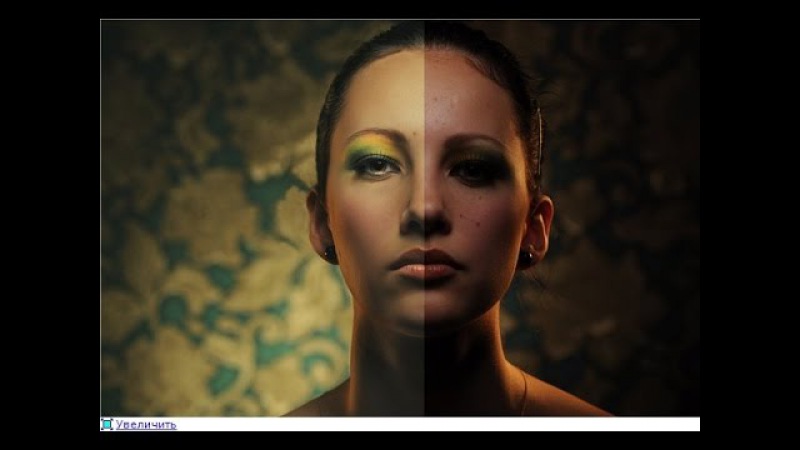 Ко всему прочему, просто представьте, что вы знаете, что вы снимаете весь день. Вы не обязательно получите все. Когда вы занимаетесь своим делом, хорошо иметь список выстрелов. Итак, вы знаете, что я должен хорошо выстрелить.
Ко всему прочему, просто представьте, что вы знаете, что вы снимаете весь день. Вы не обязательно получите все. Когда вы занимаетесь своим делом, хорошо иметь список выстрелов. Итак, вы знаете, что я должен хорошо выстрелить.
Если вы свадебный фотограф, вы знаете стандартный список снимков, к которому вы собираетесь обратиться, но вы также будете знать, кто из родственников будет важен для компании. Они захотят увидеть тетю Лизу, они захотят увидеть дядю Боба.Они будут видеть своих родителей по обе стороны семьи. Тот, кто важен для них на свадьбе.
Вы хотите знать, что когда вы входите в это и выполняете постобработку, вы, возможно, хотите посмотреть, хорошо, я сделал снимок, очевидно, пара, я сделал снимок родственники? Они снимают диджея, если это важно для них, поскольку на свадьбе я снимал группу? Если у них есть это и все эти мелочи,
Вы хотите убедиться, что у вас есть приличная фотография этих вещей, но теперь, когда вы находитесь в постобработке, вы больше не можете фотографировать. Вы хотите узнать, сделал ли я эти снимки, достойны ли они вашей репутации и именно эти снимки вы будете отмечать как хранители в Lightroom. Я просто помечаю их как избранные. Это те, которые вы собираетесь искать, а все остальное просто тратит место на вашем жестком диске, и Ли даже не помещает их на наш жесткий диск,
Вы хотите узнать, сделал ли я эти снимки, достойны ли они вашей репутации и именно эти снимки вы будете отмечать как хранители в Lightroom. Я просто помечаю их как избранные. Это те, которые вы собираетесь искать, а все остальное просто тратит место на вашем жестком диске, и Ли даже не помещает их на наш жесткий диск,
не сообщает ему ваш процесс. Я вставляю карту и импортирую только те, которые выглядят так, как будто у них есть потенциал. Некоторые из них тоже собираются исчезнуть, но для меня они есть, я делаю эскизы немного больше, чтобы более или менее видеть, что происходит.Но я не импортирую вещи, где явно очевидно, что это провал, или иногда у вас есть серия,
, вы знаете, иногда вы делаете снимок и думаете, что это нормально, но вы все равно просто делаете еще несколько. Подойдет один. Да, один будет делать это, если, может быть, есть тот, кто стоит в стороне. Честно говоря, насколько я понимаю, тот, о котором я не знал, был там, потому что они не вставили его. Меня это не будет беспокоить, потому что я не знаю об этом.
Так что я даже не стал собирать его в Lightroom.Я не импортирую вещи, а затем сужаю их. Так что да. Оттуда я полагаю, что использовал аналогичный процесс. Я действительно не использовал картинки. Я просто просматриваю их, а затем, когда я смотрю на них в полноэкранном режиме, я вижу что-то, что не поддается исправлению,
Я просто удалил это без предупреждения. Вы знаете, что это быстрый и простой способ сделать это. Вы можете использовать звездочки или цветные метки — все, что вам удобно, и которые могут отмечать прогресс вашего рабочего процесса.Другими словами, скажем, давайте использовать звезды, одна звезда означает, хорошо, это мой оригинал, похоже, он может быть достаточно хорошим.
А если у вас есть четыре или пять одинаковых объектов в одной и той же обстановке или сцене, перейдите в режим сравнения в Lightroom. И тогда вы можете начать искать по одному. Скажите, хорошо, а этот слева лучше, чем этот справа? Выберите победителя. А затем продолжайте сравнивать, пока не пройдете все пять из них. Один из них выйдет на первое место, и тогда, возможно, вы тоже получите этот звездный рейтинг.
Один из них выйдет на первое место, и тогда, возможно, вы тоже получите этот звездный рейтинг.
Ага, давайте использовать их по-другому. Что ж, все используют их по-разному. Я имею в виду, если вы посмотрите на него как на некую форму качества, это как будто это четыре звезды или пять звезд? Это очень, очень субъективно, и вы можете передумать, когда посмотрите на него год спустя, но если вы использовали их как часть своего рабочего процесса и вы можете сделать то же самое с цветными метками,
он вроде как говорит: хорошо, это лучше, чем это, потому что я уже просмотрел все пять этих фотографий с одинаковым типом снимков, но эта с двумя звездами — это та, которую я решил после прохождения режима сравнения лучше, чем другие являясь рейтингом сайтов.Все, что получает пять звезд, означает великолепного фотографа. Так что я даю всем своим вещам пять звезд, потому что мы потрясающие.
Послушайте, многие люди используют звездочки для оценки, и я не говорю, что вам не следует этого делать, я просто говорю, что это альтернативный способ использования звездочек как части вашего рабочего процесса. Когда я работал любителем, я использовал цветные метки как часть рабочего процесса. Очевидно, что все, что было красным, является браком. Желтый был, может быть, в, ну знаете,
Когда я работал любителем, я использовал цветные метки как часть рабочего процесса. Очевидно, что все, что было красным, является браком. Желтый был, может быть, в, ну знаете,
, когда я стал зеленым, это как, хорошо, мне нравится эта фотография, на которой мы синие.Это моя награда «Голубая лента», которая попадает в мое портфолио. Так что вы можете использовать эти, эм, ярлыки в объятиях или звездочки для своего рабочего процесса, а не в качестве качественных изображений. Так что в этом есть смысл. Оно делает. Допустим, вы выбрали те, над которыми собираетесь работать.
А теперь пора посмотреть на них для последующей обработки. Вы закончили редактирование, теперь пришло время постобработки. Я думаю, вы сначала работаете над коррекцией, а потом улучшаете настроение или историю с помощью орто.Ты сделаешь. Поэтому я разбиваю коррекцию на текстуру, тон и цвет. Итак, первое, что я хочу сделать, это посмотреть на текстуру.
Так, например, если я смотрю на чей-то портрет, есть ли очевидные изъяны или изъяны на текстуре, о которых мне нужно позаботиться, и я начну этим заниматься. Знаешь, это как если есть какие-то морщинки, которые я хочу смягчить, а ты не хочешь. Если у вас, скажем, пожилой субъект, у пожилых людей есть морщины.
Знаешь, это как если есть какие-то морщинки, которые я хочу смягчить, а ты не хочешь. Если у вас, скажем, пожилой субъект, у пожилых людей есть морщины.
Я имею в виду, что не ем, потому что ем много мороженого, но у большинства пожилых людей должны быть морщины, и если вы выйдете и покажете фотографию, на которой вы удалили каждую морщинку, они будут смотреть на это и говорят, что это не моя бабушка.Или вы знаете, это не тот, кто этот человек, но вы можете их смягчить.
Другими словами, вы могли бы взять кисточку для заживления, удалить ее, а затем уменьшить емкость этого слоя до 40 или 50%. Морщинка все еще присутствует, но она не выглядит настолько выраженной. Да. Если вы начнете резкость и усиление контраста линий на женском лице, я могу гарантировать, что они не станут вашими друзьями и поклонниками.
Я так смотрю на это с постобработкой, особенно с портретами.Я ищу текстуру, а затем я ищу тон и хочу поговорить о тоне. Я думаю о контрасте, бликах и тенях, и это хороший способ привлечь внимание. Где должно быть что-то ярче? Где должно быть что-то темнее? Какой контраст? Есть люди, которым действительно нравится этот размытый вид,
Где должно быть что-то ярче? Где должно быть что-то темнее? Какой контраст? Есть люди, которым действительно нравится этот размытый вид,
Я не из их числа. Нет, но есть, я думаю, есть определенный вид, что если это ваша цель, или цель вашего клиента, или вы знаете, для кого бы вы ни делали фотографии, тогда это действительно работает.Я имею в виду, что в течение долгого времени их было много, люди делали фотографии младенцев, малышей, может быть, маленьких детей или что-то в этом роде, они хотели, чтобы все было освещено, и это размылось.
Смотри, смотри, ему есть место. Я видел это очень хорошо. Это не мой личный вкус, но мне это не не нравится. Это просто не вяжется с моими громкими вкусами. Это, моя проблема, такая же, как и у меня, мне очень нравится контраст как цветовой контраст, так и тональный контраст. Поэтому я хочу, чтобы когда кто-то смотрел на мою фотографию, все было нахально.
Ага. В моей личности нет ничего размытого и поблекшего. Понимаете, я начинаю, я не начинаю с них. С чего начать? На самом деле я начинаю со своего … с баланса белого. Не потому, что он первый в списке Lightroom, потому что вы знаете, что я не работаю в этом порядке, но на самом деле я начинаю с баланса белого, потому что я не всегда это делал,
С чего начать? На самом деле я начинаю со своего … с баланса белого. Не потому, что он первый в списке Lightroom, потому что вы знаете, что я не работаю в этом порядке, но на самом деле я начинаю с баланса белого, потому что я не всегда это делал,
, но я заметил на каком-то этапе, когда работал на фотографиях, но как только я исправляю любой цветовой оттенок, это иногда меняет внешний вид текстур, и я обнаружил, что, сделав это в первую очередь, я почувствовал, что могу видеть, что происходит.Я не говорю, что это лучший способ сделать это, я просто объясняю, почему я все еще так делаю. На самом деле причина, по которой я использую текстуру, тон и цвет
, заключается в том, что изменения не влияют друг на друга, потому что если я получаю цвет так, как хочу, а затем я изменяю тональный контраст или даже цветовой контраст меняет сам цвет. Хм. В этом есть смысл. Когда мы говорим здесь о портретах, я очень редко вижу людей на моих фотографиях, а если они и есть, то
они определенно очень редко становятся предметом внимания, если это семейный снимок или что-то в этом роде.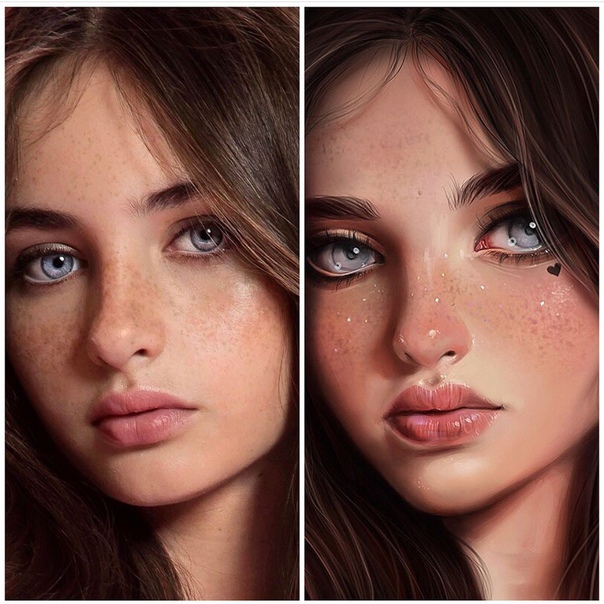 Так что я обычно не занимаюсь кожей и прочим. Так вот, есть ли другое, вы бы поступили иначе, если бы не портреты? Так что я не говорю о том, чтобы делать портреты здесь для себя. Когда я, когда я упомянул об этом, вы знаете, что это действительно хороший вопрос, потому что я склонен в первую очередь смотреть на текстуру и тон, потому что я так привык к этим изменениям цвета.
Так что я обычно не занимаюсь кожей и прочим. Так вот, есть ли другое, вы бы поступили иначе, если бы не портреты? Так что я не говорю о том, чтобы делать портреты здесь для себя. Когда я, когда я упомянул об этом, вы знаете, что это действительно хороший вопрос, потому что я склонен в первую очередь смотреть на текстуру и тон, потому что я так привык к этим изменениям цвета.
Если я сделаю их после того, как закончу цвет, у меня нет ни единой проблемы с балансом белого, но мне придется вернуться и сделать это снова, если я внес некоторые изменения в текстуру. и тон.А также иногда, если у меня отключен баланс белого, это просто кажется жутким и странным, обрабатывать вещь с помощью цвета,
просто не совсем правильно, и я вернусь и изменю баланс белого, вы знаете, как правильно начальный рабочий процесс только потому, что он, я хочу, чтобы он выглядел нормально, прежде чем это отвлекает меня, и я хочу, чтобы он мысленно посмотрел на то, что является нормальным, прежде чем я продолжу и включу в него свои собственные маленькие художественные решения. Но это причина, по которой я выбираю текстуру, тон и цвет
Но это причина, по которой я выбираю текстуру, тон и цвет
в таком порядке, потому что я обнаружил, что у меня есть наименьшее количество доработок, чтобы я мог вернуться и сделать.Хорошо. Что ж, не слушай моего совета. Я имею в виду, что это не было советом. Я просто указывал, что делаю это по-другому, но мне это пришло в голову, погоди секундочку. Я на самом деле не занимаюсь кожей, и я думаю, что кожа действительно главное, а мы нет,
да, и мы пока не говорим о каких-либо улучшениях тела, поэтому не о сглаживании кожи, зубах или волосах или что-нибудь в этом роде. Я говорю об этих более глобальных настройках, которые я хочу посмотреть на весь кадр, прежде чем я начну вдаваться в детали, я исправляю текстуру, тон, цвет, а затем следующий шаг — я собираюсь и удаление всего, чего я не хочу там быть.
Это как бы отстает от того, когда я сказал «исправить текстуру». Так что если я говорю «шаткие» участки или, ну, если я говорю «исправить текстуру» и смотрю на портрет, я говорю о коже и удалении пятен, но я не говорю о сглаживании кожи. Поэтому, когда вы начинаете работать с UC, вы сначала сосредотачиваетесь на коже, а потом занимаетесь всем остальным.
Поэтому, когда вы начинаете работать с UC, вы сначала сосредотачиваетесь на коже, а потом занимаетесь всем остальным.
Это правильно? Ну, текстура также будет включать волосы. Это будет включать любой гардероб или одежду, которую они носят.И я хочу, чтобы у него была текстура, которую я ищу. Поэтому, если я специально смотрю на кожу, исправляющую текстуру или настройку, текстура, которой я хочу, чтобы она была, удаляет любые недостатки, которых не должно быть. Это не значит, что я удалил бы то, что должно быть там.
Итак, если у кого-то есть родинка или пятно, это часть его тела, то все знают, что это у них есть. Я не собираюсь этого убирать. И точно так же, как у Синди Кроуфорд родинка на щеке, знаете, она небольшая, я не знаю, почему они называют их знаками красоты, но в этом-то и дело.Это как если вы уберете это у нее в Photoshop,
человек скажут, что вы облажались, потому что она такая. Вы меняете личность. Тогда да, мы собираемся внести некоторые изменения, но мы не собираемся убирать узнаваемые знаки, которые должны быть там.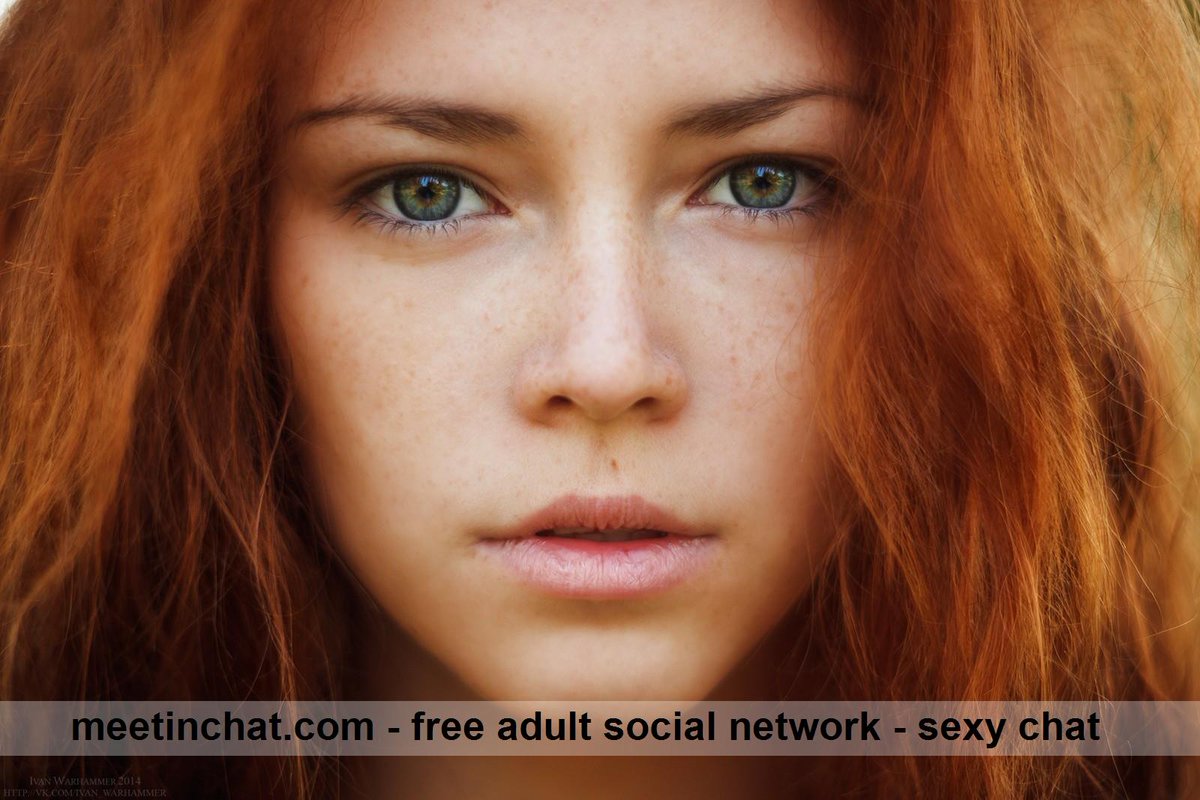 Поэтому я буду исправлять временные по своей природе вещи. Так что если я снимал подростка, и у него был прыщик или что-то еще, чего не будет до конца их жизни,
Поэтому я буду исправлять временные по своей природе вещи. Так что если я снимал подростка, и у него был прыщик или что-то еще, чего не будет до конца их жизни,
это не часть их того, кто они есть.Я собираюсь это удалить. И, эм, когда мы перейдем к цвету, эм, если есть немного красноватого, знаете, на их коже или пятнах, я тоже собираюсь это исправить. Но когда я говорю, что после текстуры, тона и цвета удаляют объекты, я перехожу к сути, например,
, хорошо, чего я не хочу от этой картинки? Знаешь, если на заднем плане есть парень, который, понимаете, чешет подбородок, он этого не делает, он не является частью истории. У меня нет ни малейшей проблемы с его вывозом.И если есть фотобомба, которой не должно быть, у меня нет ни малейшей проблемы с тем, чтобы убрать этого человека.
И это не просто люди, это как будто пожарный гидрант мешает? Есть ли яркое отражающее пятно, которое я могу удалить. Да, потому что я хочу, чтобы фотография соответствовала объекту. И это восходит к тому, что я сказал в одном из предыдущих эпизодов: фотография не является реальностью. Это представление чего-то или чего-то.
Это представление чего-то или чего-то.
А если это репрезентация, то у меня есть художественная лицензия на внесение изменений, которые я хочу. Да. Если вернуться к людям, которые рисуют картины, небо бывает не каждый день. Если они будут рисовать, как на их приморской вилле, они будут рисовать небо, которое они хотят нарисовать. Это правда. И вы знаете, это похоже на то, что в один прекрасный день на следующий день будет шторм, а на следующий день будет облачно,
они собираются выбрать, какое облако они хотят. Они будут выбирать, какой свет падать.Вы знаете, что у вас есть время дня, они будут делать все эти выборы, и никто никогда не вернется к художнику и не скажет: «Ну что ж, вы обманули». Но они пойдут к фотографу, который заменил небо, и скажет: «Ну, это не совсем правильно, потому что все было не так, когда ты делал снимок».
Я не пытаюсь что-то имитировать, я пытаюсь представить то, как я хочу это представить. И вот так я смотрю на поиск проблем, требующих исправлений. Так что если мне нужно удалить что-то, что было там, например, чайку, я, для меня, это крысы с крыльями.У меня слишком много картофеля фри украли чайки.
Так что если мне нужно удалить что-то, что было там, например, чайку, я, для меня, это крысы с крыльями.У меня слишком много картофеля фри украли чайки.
Мне не нужны чайки. Enlist не оценил бы это вообще. Я полностью в порядке, и я порекомендую, чтобы ваш портрет выглядел хорошо, и если это означает, что вы замените небо или уберете что-то, чего там не должно было быть, я на сто процентов согласен с этим. Это представление чего-то. Это не документальный фильм. Да, я займусь усовершенствованиями тела, а это значит, что нет,
, это возможно.На самом деле я этого не делаю, но знаете что? Я немного сброшу вес. Если кто-то, то один из действительно простых способов сделать это — не сжижать, но вы выбираете весь кадр в Photoshop и вытягиваете край примерно на 5% пути, и это действительно уменьшает чье-то лицо. Это так просто.
На самом деле это не обман, это просто представление кого-то. Ну и, возможно, так, как вы могли бы их запомнить, если бы вы видели их в жизни, потому что фотография или они говорят, что камера добавляет 10 фунтов, а в моем случае это прибавило еще, поэтому я втиснул эту фотографию сбоку.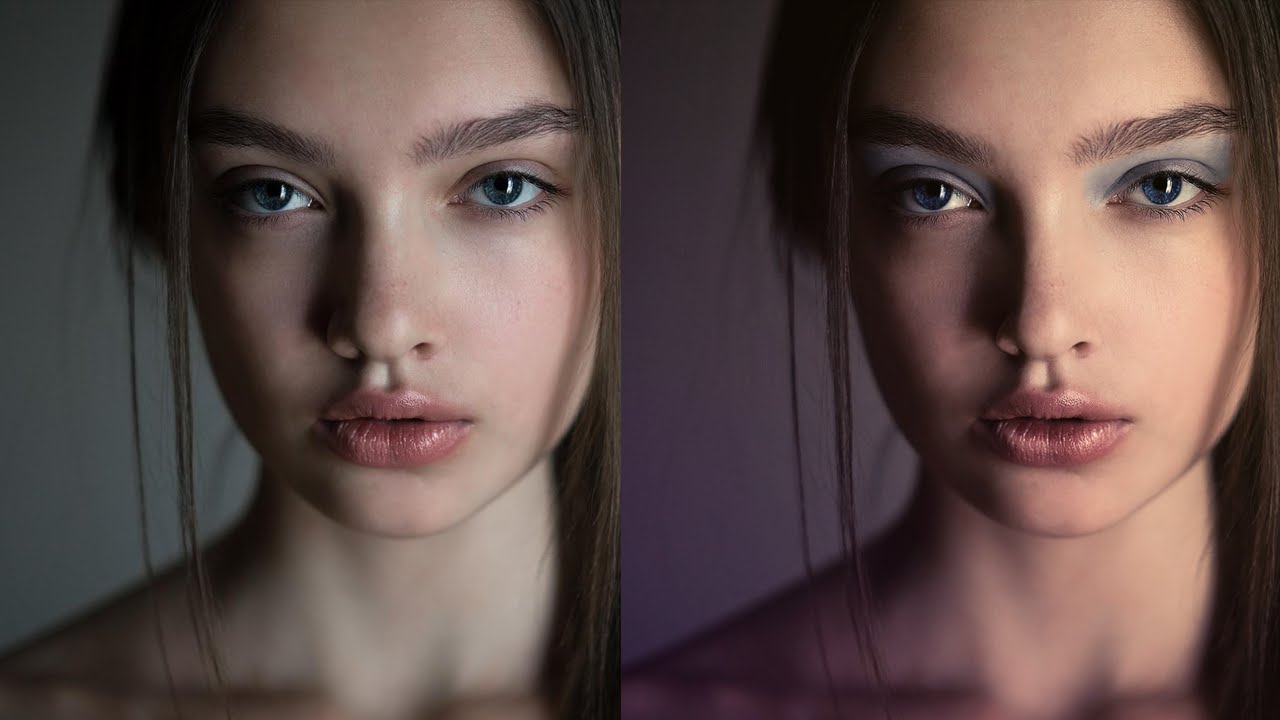 Вы никогда не увидите мой портрет, который я сделал, но не втиснул в него совсем чуть-чуть.
Вы никогда не увидите мой портрет, который я сделал, но не втиснул в него совсем чуть-чуть.
Не сжимай меня. Нет, тебе это не нужно. Но да, я схитрю, если мы хотим использовать это слово. Я обманываю. Увеличу глаза. Так что если я перейду в Ирис, я сделаю его ярче. Я заточу. Я заставлю его сиять. Я войду и осветлю глаз. Белые никогда не делают белки глаз белыми.
Ага. Это вроде страшно. На это действительно жутко смотреть, я говорю так, потому что сделал это.Поверьте мне. Каждую ошибку, о которой я говорю, я сделал. Итак, я пытаюсь помочь вам не совершить ту же ошибку. То же самое и с зубами. Зубы на самом деле не белые. В зубах немного желтизны. Ну, это зависит от того, где вы их сделаете,
, но да, это правда. У некоторых людей желтого больше, чем у других, но даже если вы видите кого-то, кто выглядит так, как будто у них идеально белые зубы, поверьте мне, это не совсем белый цвет, если там есть немного желтого. Вы можете покрасить его идеально белым, а затем уменьшить непрозрачность, чтобы немного желтого просочилось. Я понимаю, что есть разные техники, и я расскажу об этом в следующих сериях,
Я понимаю, что есть разные техники, и я расскажу об этом в следующих сериях,
, но сейчас я собираюсь улучшить глаза. Я собираюсь разгладить кожу, но не удаляю текстуру. Собираюсь отбелить зубы. Волосы — одна из самых простых вещей, которую действительно исправить, потому что вы можете добавлять блики и очень легко затемнять области в Photoshop. Если вы добавляете слой, переведите его в экранный режим, а затем возьмите кисть и просто нанесите кисть на светлые участки волос.
Это будет выглядеть очень странно, когда вы сначала сделаете это на сто процентов, и это будет похоже на белые полосы повсюду, но затем вы уменьшите непрозрачность примерно до 10%, и вдруг волосы просто станут выглядеть Например: «О, это приятные блики, и вы можете сделать наоборот, если хотите добавить немного темноты к волосам, где они должны иметь немного больше контраста, и это действительно оживляет волосы и делает их светлее».
Очень легкий шаг. Затем я собираюсь пойти дальше и посмотреть на мою экспозицию, чтобы она была такой, какой я хочу ее видеть. В целом, фон, как правило, не будет таким ярким, как у моего объекта, поэтому я собираюсь изменить глобальную петлю, если это необходимо для экспозиции фона. И затем я собираюсь войти и, и это не совсем виньетка,
В целом, фон, как правило, не будет таким ярким, как у моего объекта, поэтому я собираюсь изменить глобальную петлю, если это необходимо для экспозиции фона. И затем я собираюсь войти и, и это не совсем виньетка,
, но я собираюсь проделать то же самое, что я упоминал, используя слой режима экрана, просто как бы всплыв на немного яркости на лице или верхней части тела объекта, а затем опустите это вниз, чтобы они просто немного больше выделялись на фоне, потому что тогда у вас есть этот контракт.Полный контраст между светом и тьмой. И это исправления, которые я вношу.
Ли, вы как будто сказали, что не делаете портреты, но делаете ли вы такие тональные коррекции, или, или базовые, прежде чем приступить к улучшению вещей? Да, да, думаю, да. Думаю, с теми предметами, которыми я занимаюсь, это проще. Я имею в виду, что еда не такая уж и сложная. Я тоже, я вроде как ленив и пост-процессинговый. Я не против не торопиться,
настраиваю фотографии и наборы и переснимаю фотографии.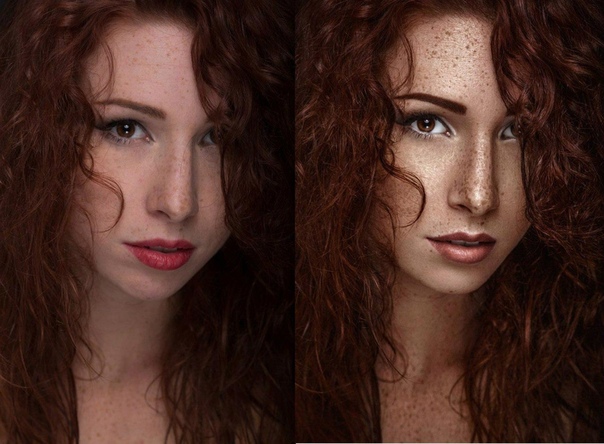 Но как только я перехожу на компьютерную сцену, мне нужны мои фотографии, потому что они уже находятся в камере, и я думаю, что я ужасно ленив, как пять минут на фотографии.Если я трачу больше пяти минут, я, я ухожу, хорошо, это так плохо, что над этим не стоит работать, или я просто позволю этому,
Но как только я перехожу на компьютерную сцену, мне нужны мои фотографии, потому что они уже находятся в камере, и я думаю, что я ужасно ленив, как пять минут на фотографии.Если я трачу больше пяти минут, я, я ухожу, хорошо, это так плохо, что над этим не стоит работать, или я просто позволю этому,
, вы знаете, оставьте все как есть и , и держись за это. Так что я исправляю их, но я думаю, что это, вероятно, легче, когда вы этого не делаете. Да, я тоже так думаю. Потому что, когда я работаю над портретами, я трачу больше времени, честно говоря, глаза — это те, которые были,
Я бы много поработал, потому что добавлял немного цвета и блеска и улучшения радужной оболочки глаза и удалял любые маленькие прожилки на глазах и добавление белизны индивидуально.На эти вещи не нужно так много времени. Но есть разные шаги, и я не могу использовать один и тот же процесс для каждого из них. Существуют плагины, которые позволят вам сделать слайдер, чтобы внезапно зафиксировать глаза.
И я обычно не использую их, потому что они мне не подходят. И для меня действительно важно то, что я не пытаюсь придать универсальный вид, который может купить любой. У меня есть повторяемые процессы, которые я могу использовать в Photoshop, и в основном я использую их, и мы даже не говорим о следующем шаге, который улучшает настроение или историю.
И для меня действительно важно то, что я не пытаюсь придать универсальный вид, который может купить любой. У меня есть повторяемые процессы, которые я могу использовать в Photoshop, и в основном я использую их, и мы даже не говорим о следующем шаге, который улучшает настроение или историю.
Некоторые люди будут увеличивать глаза, потому что это как бы притягивает вас в них немного больше. Не такой уж ужасный скачок, как большой гайд по ошибкам, но вы знаете, просто сделайте так, чтобы они, знаете, 10 или 15%, вероятно, дальше, чем я бы пошел. Но если вы сделаете что-то примерно на 10% больше, чем они были, то такие большие глаза просто сделают кого-то более привлекательным.
Ну, это потому, что всегда есть невинный посыл, например, манящий теплый вид, связанный с размером ребенка.Ее пропорционально больше в их головах, потому что ваши глаза, когда вы родитесь, будут того же размера, что и всю оставшуюся жизнь. Ага. И это, это интересно, вы знаете, что в некоторых подобных мелочах есть немного психологии,
Я полагаю, что за этим стоит то, что люди роли реагируют на это, не задумываясь об этом. Вы знаете, это глаза настоящего размера или нет, но вы знаете, что это что-то, что есть, и это способ улучшить то, что вы пытаетесь показать с этим человеком.Когда я говорю об улучшении настроения или истории, первое, что я спросил у вас, это композит?
Вы знаете, это глаза настоящего размера или нет, но вы знаете, что это что-то, что есть, и это способ улучшить то, что вы пытаетесь показать с этим человеком.Когда я говорю об улучшении настроения или истории, первое, что я спросил у вас, это композит?
Другими словами, вы сделали по крайней мере две фотографии и соединили их, и если эти фотографии не были сделаны одновременно при одном и том же освещении, это означает, что ваше освещение и ваш цвет, вероятно, будут немного выкл между двумя. И первое, что он делает, — это фальшивка. Допустим, вы хотите заменить небо.
Хорошо? Если свет идет с одной стороны вашего портрета, а затем вы помещаете небо, где солнце находится с другой стороны, это просто не сработает.И видите, кто-то может даже не знать точно, почему это не работает, но фотографы будут знать, потому что они скажут, что свет исходит не из того источника, и он просто выглядит фальшивым. Поэтому, если вы собираетесь делать композит,
имейте в виду, что направление света должно работать для всего, что вы добавляете. Другими словами, если вы вставляете композицию слона, тигра и льва, взятую в зоопарке, все эти объекты не должны находиться в одном месте, но вы помещаете их в одно и то же место. как-то вы продаете эту историю.Но если они освещены с разных сторон,
Другими словами, если вы вставляете композицию слона, тигра и льва, взятую в зоопарке, все эти объекты не должны находиться в одном месте, но вы помещаете их в одно и то же место. как-то вы продаете эту историю.Но если они освещены с разных сторон,
, это не сработает, и вам придется переворачивать эти вещи в Photoshop, чтобы они соответствовали друг другу. Но другое, что вам нужно сделать, это объединить цвета. А это означает добавление глобальной настройки, которая каким-то образом накладывает цветовой оттенок на все. Теперь похоже, что это было на том же месте. Да,
и это самый простой способ сделать это. У многих плагинов есть способ сделать это. Вы можете сделать это с фильтром, например, с подогревающим фильтром или охлаждающим фильтром, все, что вам нужно в Photoshop, некоторые из них встроены, есть места, где вы можете купить фильтры и добавить их в ваша история, а затем просто вроде,
, вы знаете, уменьшите непрозрачность, чтобы она на самом деле не отображалась так сильно. Там есть цветовой оттенок, который вы добавили, но он бросается в глаза, когда вы просто смотрите на него, вы не обязательно сразу заметите его, если не оставите его включенным. Некоторые люди также будут использовать текстуры, вы знаете, фон с разными текстурами, и они будут использовать это,
Там есть цветовой оттенок, который вы добавили, но он бросается в глаза, когда вы просто смотрите на него, вы не обязательно сразу заметите его, если не оставите его включенным. Некоторые люди также будут использовать текстуры, вы знаете, фон с разными текстурами, и они будут использовать это,
стирают текстуру с помощью Garcia и размывают, а затем помещают это туда, фотографируют, чтобы получить цвет из этой текстуры. Все эти маленькие идеи. Идея состоит в том, чтобы объединить цвета, и вы уже убедились, что посмотрели на освещение и все остальное.Так что, если вы занимаетесь композитами, имейте это в виду. Но независимо от того, делаете ли вы композит или нет,
последнее, что, я думаю, вы действительно хотите сделать, это убедиться, что вы делаете что-то, что привлекает внимание. И это действительно похоже на почти осознание предмета. Итак, если вы работаете в Lightroom и используете радиальные фильтры для улучшения области, если вы используете виньетку, это вещи или инструменты, которые вам могут понадобиться, чтобы привлечь внимание. Мне нравятся радио фильтры.
Мне нравятся радио фильтры.
Сколько вы используете? Я имею в виду, у вас есть только один, похожий на вашего ключевого героя в вашей теме, или у вас есть маленькие, которые просто улучшают? Нет, я обычно использовал фотографии еды вместо того, чтобы делать виньетку, потому что я не обязательно хочу, чтобы моя виньетка находилась в центре, на самом деле почти никогда.Даже если моя тема больше или меньше центра,
, что иногда случается специально. Гм, мне все еще нравится корректировать форму и размещение моей духовки. Поэтому я использую два радиофильтра. Один для виньетки, а другой для моих огней. И это тоже означает сроки. Есть небольшое перекрытие, которое может смягчить одно, знаете, это просто в этой небольшой области перекрытия.
Но, полагаю, мне просто понравилась гибкость этого решения, потому что виньетка просто шлепает по сторонам, и все.Я знаю, что это как бы удерживает ваш взгляд от края, но не обязательно направляет взгляд туда, куда вы хотите. Ну, он помещает, он сохраняет, вы знаете, он делает фокус в центре.
Мне это смешно, потому что Lightroom создан для фотографов. Мы предполагаем, поскольку вы не работаете над фотографиями, и виньетка за все эти годы была в разных версиях, и вы знаете, что они прошли, никогда не менялись. Это всегда в одном месте. И я имею в виду, что да, вы можете изменить размер и перо, но оно все еще в центре, но в то же время,
совет фотографам в большинстве мест в наши дни не является вашей темой, если вы хотите, чтобы это было интересно.Так что я как бы не знаю, зачем вам улучшать центр стопы, если вы не снимаете объекты. Потому что я, ты когда-нибудь находил это? Когда вы просто нажимаете виньетку, ваш объект не находится в центре. А затем он помещает как темный,
, как будто он просто как бы помещает тень в то место, где вы действительно хотите немного света. Вот почему я действительно не использую виньетки. Единственное, что, я думаю, когда-либо изменилось в светлой комнате, — это виньетка после кадрирования. Другими словами, если у вас есть эта большая рамка, вы немного ее поддерживаете, а затем они делают виньетку, которая подходит для этого размера.
Но это все равно, усиливается центр области, где вы его обрезали. Да. И, как вы сказали, большинство фотографов знают лучше, чем ставить объект в мертвую точку. Были времена, когда вы это делали, но в большинстве случаев я не использую виньетку в Lightroom. Я буду использовать радиальный фильтр выборочно там, где хочу привлечь внимание. Таким образом, моя общая экспозиция будет немного темнее, чем я хотел.
Тогда я поставлю это, ммм, или я имею в виду то, что я хочу, чтобы моя тема была. А потом я поставлю этот радиофильтр на мою тему.Вот почему я люблю радиофильтры. Таким образом, зная, что ваш объект действительно хорош, он как бы бросает вас в центр фотографии. Если вы поместите свой объект в другое место или у вас вместо виньетки по центру,
, который на самом деле просто радиальный фильтр, который имеет больше тени снаружи, вы регулируете это. Это фактически притягивает человека к ноге, и я бы предпочел, чтобы кто-то нарисовал на моей фотографии, а не бросил на мою фотографию.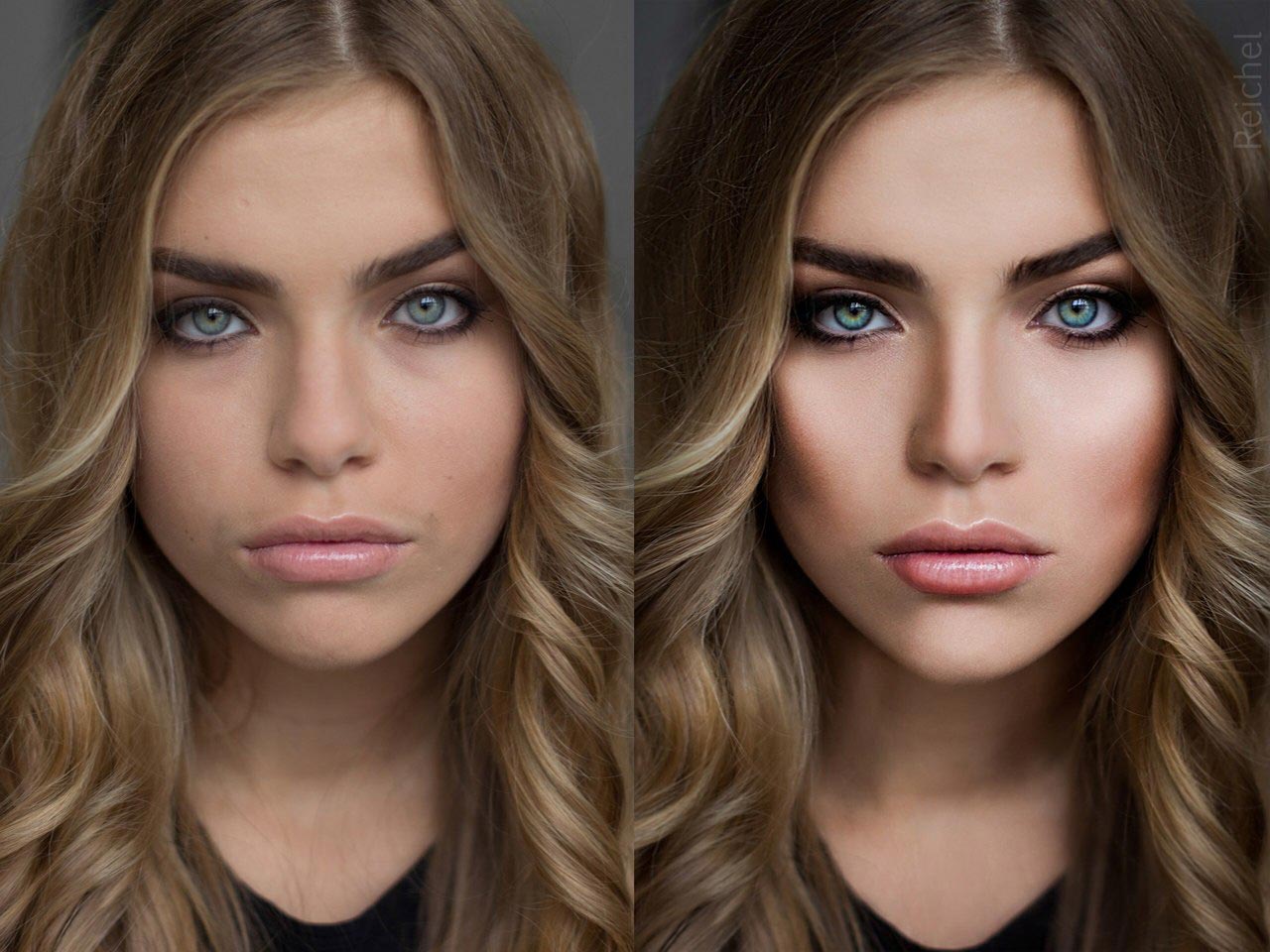 Точно. И я знаю, что бывают случаи, когда вы хотите поставить что-то в мертвую точку.Абсолютно. Я был на съемках с парнем, который делал портрет модели в купальнике.
Точно. И я знаю, что бывают случаи, когда вы хотите поставить что-то в мертвую точку.Абсолютно. Я был на съемках с парнем, который делал портрет модели в купальнике.
Вы знаете, мы проводили обзор, и он спрашивал, хорошо, что вы об этом думаете? Я сказал, это похоже на один из тех старых пропагандистских плакатов. Что ж, он сказал, он сказал, вот что я собираюсь сделать. Я сказал, ты справился. И это было мертвой точкой. Он получил именно то, что хотел.
Это был бы не мой выбор, но я понимаю, что он это знает. У него была цель для этого, и мертвая точка работала для него, и она была очень сильной, очень могущественной женщиной, и я думаю, что для того, что было его намерением, это было идеально, и мертвая точка работала для него, но в большинстве случаев это не то, выбрал бы для темы
, но у нее есть свое место.У него есть свое место, и вот тогда вы можете использовать Lightroom. Виньетка. Да. Все в порядке. Надеемся, вам понравился этот эпизод. Просто чтобы напомнить вам о небольших выводах, которые мы рассмотрели, как просмотреть ваши фотографии и сделать выбор. Это процесс редактирования, когда вы предполагаете, что все дерьмо, пока не найдете что-то, чего нет,
Это процесс редактирования, когда вы предполагаете, что все дерьмо, пока не найдете что-то, чего нет,
, и мы говорили о том, что вы знаете, какие проблемы следует учитывать при постобработке и как улучшить свою историю с помощью обработки хоста. Увидимся на следующей неделе и поговорим о том, как доставить ваши фотографии.Большое спасибо за то, что присоединились к нам. Мне понравилась твоя фотография. Episode two 18, так что это означает, что заметки о шоу будут доступны на dot com slash, в эпизоде 2 18, если у вас есть какие-либо вопросы или комментарии,
, пожалуйста, оставьте их на этой странице. Будем рады на них ответить. А кроме этого, у вас есть прощальная мудрость? Желаю хорошей недели. Хорошо, всем позаботьтесь. Увидимся на следующей неделе.
Portrait 101 — Профессиональные услуги по редактированию фотографий и руководства
Компания
Portrait101 — это компания со штаб-квартирой в Европейском Союзе.Оборудован современным производственным оборудованием в Венгрии, обслуживающим клиентов в США, Австралии, Германии, Великобритании, Ирландии, Испании, Италии, Швеции, Дании, Нидерландах и других частях Европы. Состоит из команды высококвалифицированных, целенаправленных и опытных профессионалов в области дизайна, готовых выполнить работу в кратчайшие сроки.
Состоит из команды высококвалифицированных, целенаправленных и опытных профессионалов в области дизайна, готовых выполнить работу в кратчайшие сроки.
Наш девиз
Наш девиз — превзойти ожидания наших клиентов, сосредоточив наши усилия на обеспечении качества, производительности и продуктивности, продвигая ценности Portrait101 — творчество и стремление к совершенству.
Искусство никогда не заканчивается, его только заброшено. — Леонардо да Винчи
Мы предлагаем услуги постпроизводства
Portrait101 обслуживает фотографов, видеооператоров и профессионалов из всех сфер, таких как свадьба, сток, СМИ, развлечения, спорт, мода, портретная и студийная съемка, журналы, веб-сайты и многое другое. С сервисными требованиями по улучшению, ретушированию, восстановлению, цветокоррекции, обтравке контуров и маскированию для пост-обработки изображений .
Люди и фотографы продуктов
Если вы ищете недорогие высококачественные услуги по обработке портретов, вы попали в нужное место.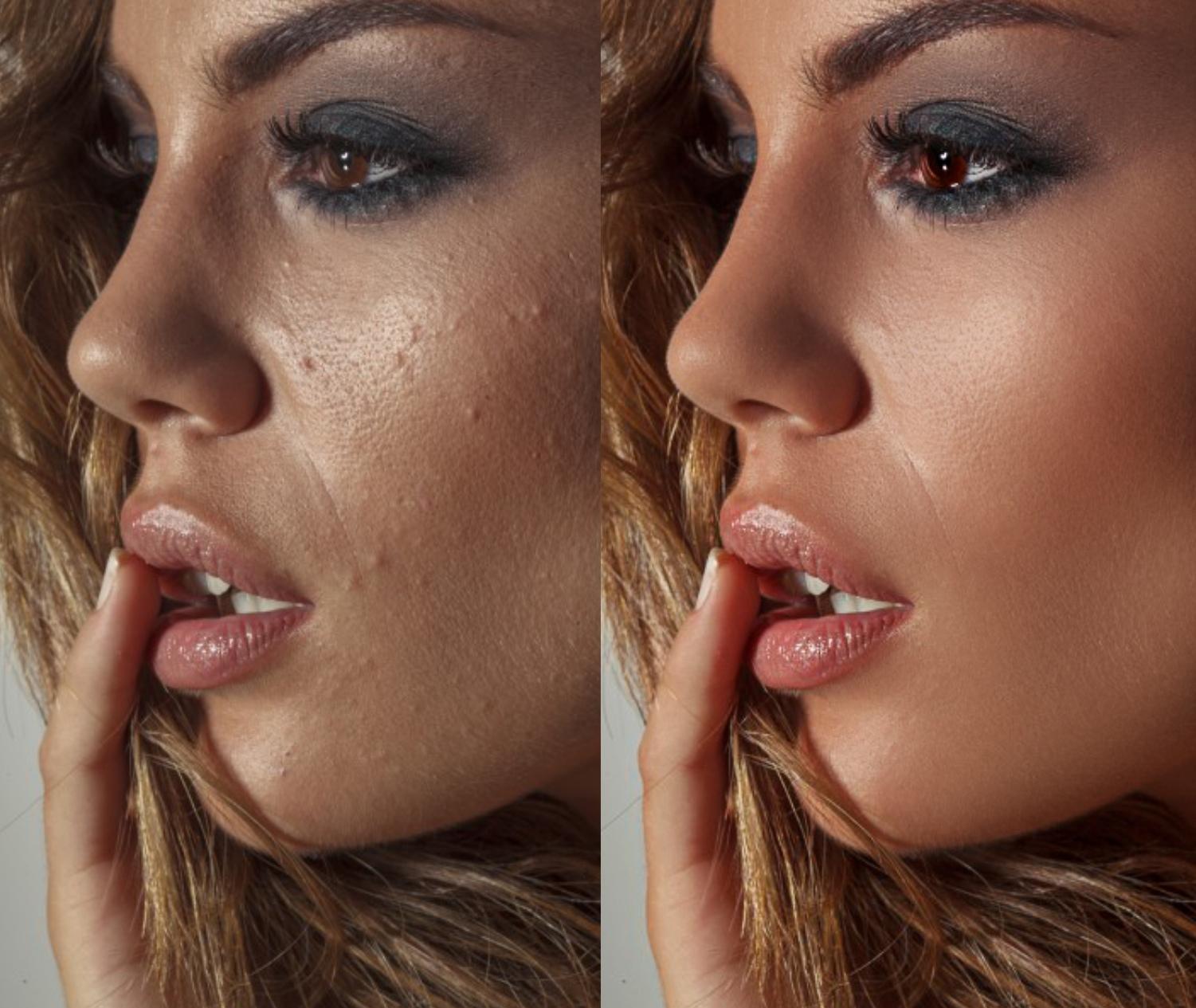
Стокгольмские агентства и фотографы, занимающиеся микростоками
Редактирование стоковых изображений — это трудоемкий процесс. Аутсорсинг ваших потребностей в редактировании стоковых изображений специалисту поможет вам сэкономить ваше драгоценное время, деньги и ресурсы, а также получить выдающиеся результаты.
+Свадебные, студийные и праздничные фотографы и видеооператоры
Мы превосходно обрабатываем ваши корпоративные фотографии, делая их точными в соответствии с вашим мероприятием.Каждое изображение, которое вы отправляете нам, обрабатывается лично фоторедактором и соответствующим образом улучшается.
Отзывы
«Большое спасибо за блестящее, профессиональное и очень быстрое обслуживание!»
Моника Шнайдхофер — Детский фотограф«Большое спасибо за фантастическую работу! Мне понравилась скорость, с которой вы редактировали все портреты! »
Питер Палинкас — young.hu «Если вы любите фотографировать людей, Portrait101 поможет вам каждый раз получать хорошие результаты.